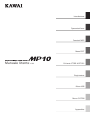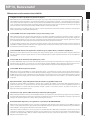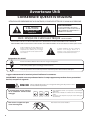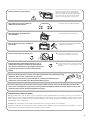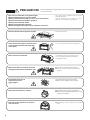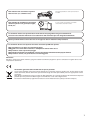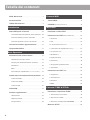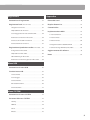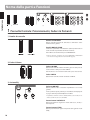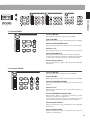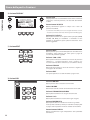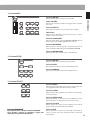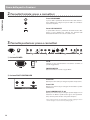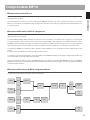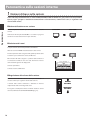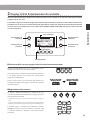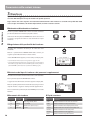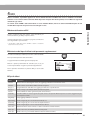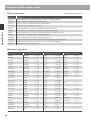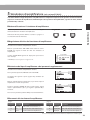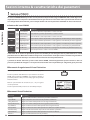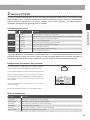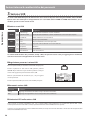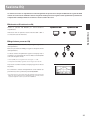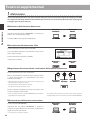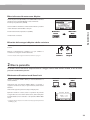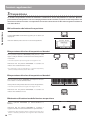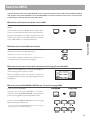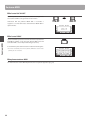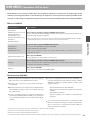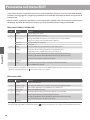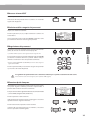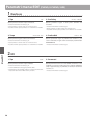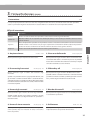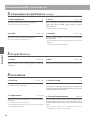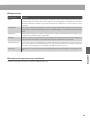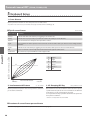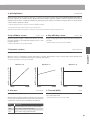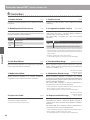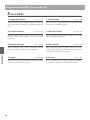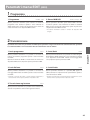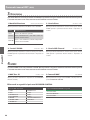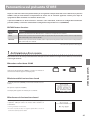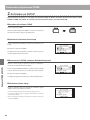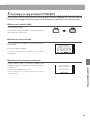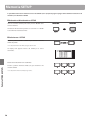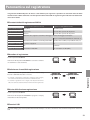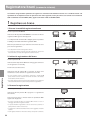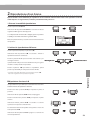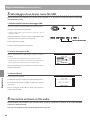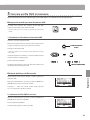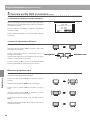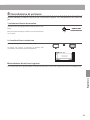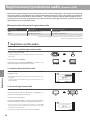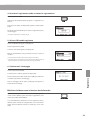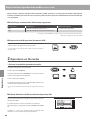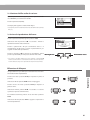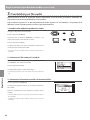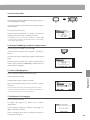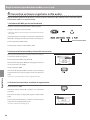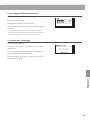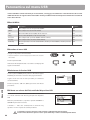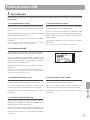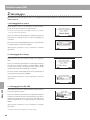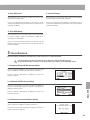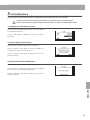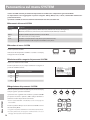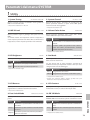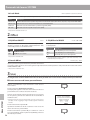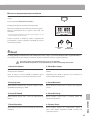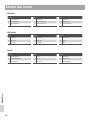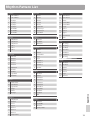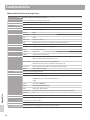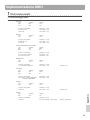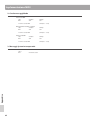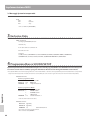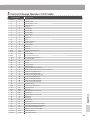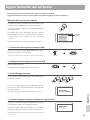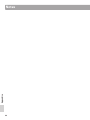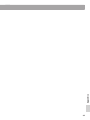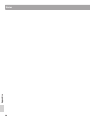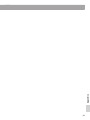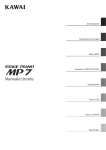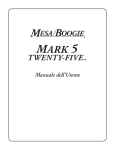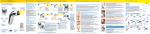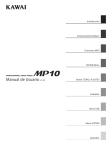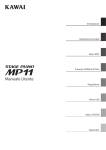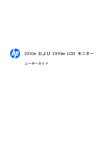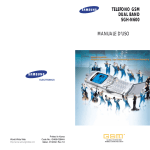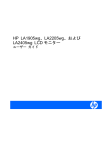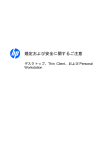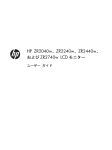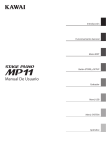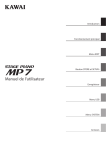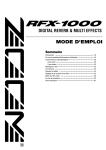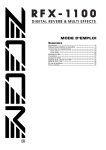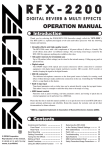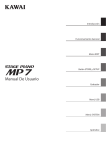Download section - Kawai Musical Instruments Manufacturing Co., Ltd.
Transcript
Introduzione Operazioni base Funzioni MIDI Menu EDIT Manuale Utente v1.03 Pulsante STORE & SETUPs Registratore Menu USB Menu SYSTEM Appendice Grazie per aver acquistato il pianoforte digitale professionale da palco Kawai MP10. Questo manuale utente contiene importanti informazioni sull’utilizzo e le operazioni del pianoforte da palco MP10. Leggere con attenzione tutti i capitoli e tenere sempre manuale a portata di mano per la necessaria consultazione. Il Manuale Utente Prima di apprestarsi a suonare questo strumento, leggere il capitolo Introduzione (da pag. 10 di questo manuale). Questo capitolo offre una breve spiegazione di tutte le sezione del pannello di controllo di MP10, una panoramica sulle sue varie prese e connessioni, e i dettagli della struttura dei componenti dei suoni dello strumento. Il capitolo relativo alle Operazioni Base (pag.18) offre una panoramica sulle funzioni più comunemente utilizzate, a partire dall’attivazione e disattivazione delle sezioni, la regolazione del loro volume, e la selezione dei suoni. Inoltre, questo capitolo introduce alla regolazione di base del suono mediante i quattro potenziometri di controllo, esaminando prima come EFX, riverbero, simulatore di amplificatore, ed EQ possono essere applicati per variare drasticamente il carattere del suono selezionato. Il capitolo termina con una spiegazione sulle funzioni metronomo/drum pattern e trasposizione. Il capitolo Funzioni MIDI (pag. 31) illustra l’utilizzo di MP10 come controllo MIDI, mentre il capitolo Menu EDIT (pag. 34) elenca tutti i parametri disponibili per le sezioni PIANO, E.PIANO, SUB, e MIDI divisi per categoria per una più facile consultazione. Il capitolo Menu Pulsante STORE & SETUP (pag. 47) delinea l’archiviazione dei suoni personalizzati, catturando l’intera configurazione del pannello come un SETUP, quindi richiama i differenti SETUPs dalla memoria interna di MP10. La sezione Registratore (pag. 51) indica le istruzioni per la registrazione e la riproduzioni dei brani archiviato nella memoria interna, ed anche dei files audio MP3/WAV salvati sui dispositivi di memoria USB. Ulteriori indicazioni sulle funzioni USB sono inseriti con maggiori dettagli nel capitolo Menu USB (pag. 66), mentre il capitolo Menu SYSTEM (pag. 72) spiega le impostazioni di sistema di MP10 e le varie funzioni di reset. Per finire, la sezione Appendice (pag. 76) riporta l’elenco dei suoni interni degli strumenti e dei ritmi di batteria, le informazioni di riferimento MIDI, e il dettaglio delle caratteristiche tecniche. sectionBenvenuto! MP10, Panoramica sulle caratteristiche di MP10 La miglior meccanica reperibile in un pianoforte da palco Introduzione MP10 utilizza la meccanica Kawai RM3 Grand con tasti in legno, che incorpora molte caratteristiche della meccanica di un pianoforte a coda, quali la differente pesatura dei martelli – opportunamente graduata per ogni gamma di esecuzione – contro-bilanciamento dei tasti bassi, e una corretta collocazione del perno centrale sia per i tasti neri che per quelli bianchi che permette loro di alzarsi ed abbassarsi per gravità, con la coerenza di un movimento naturale che riproduce quello di un pianoforte acustico. Inoltre la superficie dei tasti Ivory Touch, oltre ad accrescere il piacere di suonare, aiuta ad assorbire l’umidità evitando lo scivolamento delle dita. MP10 è inoltre dotato di un effetto ripetizione (Let-off) che consente di sperimentare la sensazione del ‘click’ caratteristico di un pianoforte acustico quando il tasto viene premuto delicatamente. Sezione PIANO : Il massimo dei pianoforti a coda per Concert, Pop, e Jazz MP10 cattura il superbo suono del pianoforte grancoda da concerto Kawai di produzione artigianale e apprezzato ovunque, i cui 88 tasti sono stati meticolosamente registrati, analizzati e fedelmente riprodotti mediante l’utilizzo dell’esclusiva tecnologia Ultra Progressive Harmonic Imaging™. Questo processo unico ricrea accuratamente l’intera gamma dinamica del pianoforte originale, garantendo ai pianisti uno straordinario livello di espressività a partire dai più lievi pianissimo sino ai più impetuosi fortissimo. Le categorie distinte per Concert, Pop, e Jazz, offrono la migliore selezione di suoni di pianoforte di qualità elevate e le ulteriori tecniche di modellazione ed effetti, quali la risonanza delle corde e degli smorzatori, il sottile suono di rilascio tasto consentono una ricca selezione di toni vibranti di sensazionale realismo e autenticità. Sezione E.PIANO : Nuovi suoni di pianoforte elettrico d’epoca, duplice effetto, e simulatore amplificatore MP10 dispone di una selezione di nuovi suoni di pianoforte elettrico vintage, ognuno con una propria distintiva caratteristica. Godetevi il loro suono naturale o passate il segnale attraverso una varietà di effetti stomp box, prima di riprodurlo attraverso uno dei sei amplificatori e altoparlanti. Sezione SUB : Suoni di violino di alta qualità, pads, e altro La sezione SUB di MP10 dispone di suoni di violino di qualità superiore, pads ed altri suoni utili ideali per la sovrapposizione con i suoni di pianoforti acustici od elettrici, o per suonare da soli, a fronte del mix. Funzioni quali Bell e Sweep aggiungono ulteriore varietà al suono, mentre i parametri ADSR e risonanza/cut-off possono essere regolati direttamente dai potenziometri assegnabili del pannello. Sezione MIDI : Master keyboard controller MP10 dispone di una sezione MIDI per il controllo di dispositivi esterni, o per l’integrazione in studio come una master keyboard. Usare i potenziometri assegnabili del pannello per inviare CC# ad un hardware collegato, o i pulsanti avanzamento del registratore per controllare un DAW senza toccare un mouse o abbandonare il piano. MP10 dispone anche di prese line-in e di un pannello dedicato fader per regolare il livello dei dispositivi collegati, quali un vecchio modulo expander o synth dai quali non volete separarvi, o un computer portatile che esegue VST. Operazioni intuitive, ampio LCD, potenziometri di controllo assegnabili in tempo reale Il pannello di controllo di MP10 è organizzato in maniera chiara e semplice da utilizzare, con le funzioni affini raggruppate insieme e posizionate proprio dove ci si aspetta di trovarle. Un ampio display LCD e quattro potenziometri di controllo assegnabili, permettono di regolare direttamente e in tempo reale diversi parametri, evitando – quando si è concentrati a suonare - di perdersi nei vari menu, o di tentare di ricordarsi quale pulsante cercare. 156 memorie Setup : più che sufficienti anche per il musicista più impegnato MP10 permette di archiviare in memoria come un SETUP, e richiamarlo con il semplice tocco di un pulsante, ogni singolo suono personalizzato, la posizione del potenziometro, il livello fader e il parametro regolabile. Con oltre 150 memorie SETUP, MP10 è l’ideale per quei musicisti impegnati che desiderano pianificare in anticipo diversi spettacoli, prima di esibirsi. Funzionalità USB a dispositivo, con registrazione e riproduzione file MP3/WAV/SMF. MP10 è dotato di connettori USB che non solo consentono il collegamento dello strumento ad un computer per un uso MIDI, ma anche per caricare e salvare dati direttamente su dispositivi di memoria USB. ‘USB a dispositivo’ permettere di salvare su USB i suoni personalizzati, le memorie SETUP, e i brani registrati nella memoria interna dello strumento. I dispositivi di memoria USB possono essere usati anche per riprodurre files MP3 o WAV audio, permettendo a musicisti live di suonare seguendo basi professionali, o semplicemente imparare accordi o melodie per un nuovo pezzo. E’ anche possibile salvare direttamente le esecuzioni come files MP3, WAV, o SMF per spedirli ai membri della band, l’ascolto casuale lontano dalla tastiera, o successive modifiche utilizzando una workstation audio. 3 Avvertenze Utili Avvertenze Utili CONSERVATE QUESTE ISTRUZIONI '/0.13',+'#..#2#+'.#.'/!&'"''+!#+"',/! .'!&##)#00.'!&#," ++' ))##./,+# PRECAUZIONI ! 10',+ )$'+#"'.'"1..#').'/!&',"' '+!#+"',#"'/! .'!&##)#00.'!&# +,+#/,..#),/0.1*#+0, )) ',%%' # ))1*'"'0; RISK OF ELECTRIC SHOCK DO NOT OPEN 2'/.'/-1#"#!&,!#)#!0.'-1#+# /,12.'. #.#2'0 .#/! .'!&##)#00.'!&#+,+0,%)'#.#')!,#.!&',,) .0#,/0#.',.#"#)),/0.1*#+0, +,+* +,*#00#.#,/,/0'01'.#)# .0''+0#.+##.$ .),.'2,)%#./' "1+!#+0., //'/0#+3 -1 )'$'! 0, ' 477 7 7 7 9 : 7 ' 4 7 7 7 7 5 7 = 7 <7 Spiegazione dei simboli 4 67 7 7 67 Leggere attentamente le istruzioni prima di utilizzare lo strumento. AVVERTENZE - Quando usate un prodotto elettrico è sempre opportuno prendere alcune precauzioni basilari, comprese le seguenti: RISCHI 4 < 7 7 7 Il prodotto deve essere connesso ad un adattatore avente l’esatto voltaggio. 15 2 2 2 (8 -77 + 677>7 7 Non inserire o togliere la spina con le mani bagnate. 4 7>77 $' ') &# ! %%%%"" % " "( (% %%% %"-% $&%%",& $% * ) ))'# * ' %%"" ' ' # &' )- )() &#,# )$#&/ 1# )& )-'# )) )')' # *) '& &' %%) ' . %% %% ' % % ) ' # '0))# #)'' )' '2 #+ ).)#) )#))'') )' ) )* )*%') & &)' +" & )& * ')# * ' ) & %) #&)'' ))))' & ' %. .)&' )& ))) %(# ()+& .)' ! ' ' ' !%) %% %% # # %! " + %'%%% % % %'"% %% % % "" * %"%%% # %%% % & .% . % %) %% *%% % & .' % 5 PRECAUZIONI Non usare lo strumento nei seguenti luoghi vicino allefinestre dove vi è luce diretta zone particolarmente calde (es. vicino ad un termosifone) zone particolarmente fredde o all'aperto zone particolarmente umide zone particolarmente polverose Lieux où l’appareil est exposé à des vibrations excessives. " $ & # ! " Chiudere lentamente il coperchio tastiera !$ Prima di inserire la spina assicurarsi che lo strumento ed eventuali altri dispositivi siano spenti. 6 & Non trascinare lo strumento. %' & Non posizionate lo strumento vicino ad altri apparecchi elettrici quali Radio e TV. ' Controllare che il cavo di connessione non sia aggrovigliato. $ ) Non pulire con benzina o solventi. '! # %% Non salire sullo strumento o esercitare eccessiva forza. '! $ ! Non mettere sullo strumento sorgenti a fiamma nuda. (es.:candele accese) Tali oggetti potrebbero cadere provocando un incendio. Non impedire la ventilazione coprendo le relative coperture con giornali, tovaglie, tende, ecc. In caso contrario lo strumento si potrebbe surriscaldare causando incendio. Lo strumento deve essere posizionato in modo tale da non pregiudicare la giusta ventilazione. Assicurare una distanza minima di 5 cm. tutt’intorno allo strumento per una adeguata ventilazione. Questo prodotto deve essere usato solo con il supporto dato in dotazione dal produttore. Lo strumento deve essere riparato nel centro assistenza qualificato quando: Il cavo elettrico o la spina sono stati danneggiati. Oggetti sono caduti sullo strumento o del liquido è entrato nello stesso. Il prodotto è stato esposto alla pioggia Il prodotto non funziona normalmente o mostra un notevole cambiamento nelle proprie funzioni. Il prodotto è caduto, o le parti interne sono danneggiate. Nota bene Qualora si verificassero delle anomalie, spegnere subito lo strumento, togliere la spina e contattare il negozio dove avete acquistato lo strumento. Avvertenza agli utenti sullo smaltimento di questo prodotto Se sul vostro prodotto è presente questo simbolo per il riciclo dei materiali significa che, alla fine della vita del vostro strumento, dovete eliminarlo separatamente dagli altri rifiuti portandolo presso un appropriato centro di raccolta. Non dovete assolutamente unirlo ai normali rifiuti domestici. Una corretta gestione nell'eliminazione di questi prodotti preverrà potenziali effetti negativi sull'ambiente e sulla salute degli uomini. Per ulteriori informazioni preghiamo contattare la vostra Autorità locale. (Solo per Unione Europea) 7 Tabella dei contenuti MP10, Benvenuto! . . . . . . . . . . . . . . . . . . . . . . . . . . . . . . . . . . . . . . . . . 3 Funzioni MIDI Avvertenze Utili . . . . . . . . . . . . . . . . . . . . . . . . . . . . . . . . . . . . . . . . . . . . 4 Sezione MIDI . . . . . . . . . . . . . . . . . . . . . . . . . . . . . . . . . . . . . . . . . . . . . . . 31 Tabella dei contenuti . . . . . . . . . . . . . . . . . . . . . . . . . . . . . . . . . . . . . 8 USB MIDI (Connettore USB to Host). . . . . . . . . . . . . . . . . . . . . . . . . . . . . 33 Introduction Menu EDIT Nome delle parti e Funzioni . . . . . . . . . . . . . . . . . . . . . . . . . . 10 Panorama sul menu EDIT . . . . . . . . . . . . . . . . . . . . . . . . . . . . . .34 1 Pannello frontale: Potenziometri, Faders & Pulsanti . . . 10 Parametri menu EDIT (PIANO, E.PIANO, SUB) . . . . . . . . . . . . . . 36 2 Pannello frontale: prese e connettori . . . . . . . . . . . . . . 14 1 Riverbero . . . . . . . . . . . . . . . . . . . . . . . . . . . . . . . . . . . . . . . . . . . . . . . . . 36 3 Pannello posteriore: prese e connettori . . . . . . . . . . . 14 2 EFX . . . . . . . . . . . . . . . . . . . . . . . . . . . . . . . . . . . . . . . . . . . . . . . . . . . . . . . . 36 Connessione ad altre apparecchiature . . . . . . . . . . . 16 3.1 Virtual Technician (PIANO) . . . . . . . . . . . . . . . . . . . . . . . . . . . . 37 Comprendere MP10 . . . . . . . . . . . . . . . . . . . . . . . . . . . . . . . . . . . . . . 17 3.2 Simulatore di amplificatore (E.PIANO) . . . . . . . . . . . . . . 38 Basic Operation Panoramica sulle sezioni interne. . . . . . . . . . . . . . . . . . . . 18 1 Nozioni di base sulle sezioni . . . . . . . . . . . . . . . . . . . . . . . . . 18 2 Display LCD & Potenziometri di controllo . . . . . . . . . 19 3 Riverbero . . . . . . . . . . . . . . . . . . . . . . . . . . . . . . . . . . . . . . . . . . . . . . . . . 20 4 EFX . . . . . . . . . . . . . . . . . . . . . . . . . . . . . . . . . . . . . . . . . . . . . . . . . . . . . . . . 21 5 Simulatore di amplificatore (solo sezione E.PIANO) . . . . . 23 Sezioni interne & caratteristiche dei parametri . . . 24 1 Sezione PIANO . . . . . . . . . . . . . . . . . . . . . . . . . . . . . . . . . . . . . . . . . 24 2 Sezione E.PIANO . . . . . . . . . . . . . . . . . . . . . . . . . . . . . . . . . . . . . . . 25 3 Sezione SUB . . . . . . . . . . . . . . . . . . . . . . . . . . . . . . . . . . . . . . . . . . . . . 26 Sezione EQ . . . . . . . . . . . . . . . . . . . . . . . . . . . . . . . . . . . . . . . . . . . . . . . . . . 27 Funzioni supplementari . . . . . . . . . . . . . . . . . . . . . . . . . . . . . . . . 28 1 Metronomo . . . . . . . . . . . . . . . . . . . . . . . . . . . . . . . . . . . . . . . . . . . . . . 28 2 Blocco pannello. . . . . . . . . . . . . . . . . . . . . . . . . . . . . . . . . . . . . . . . . 29 3 Trasposizione . . . . . . . . . . . . . . . . . . . . . . . . . . . . . . . . . . . . . . . . . . . . 30 3.3 Layer Tone (SUB) . . . . . . . . . . . . . . . . . . . . . . . . . . . . . . . . . . . . . . . 38 4 Accordatura . . . . . . . . . . . . . . . . . . . . . . . . . . . . . . . . . . . . . . . . . . . . . 38 5 Keyboard Setup. . . . . . . . . . . . . . . . . . . . . . . . . . . . . . . . . . . . . . . . .40 6 Controllers . . . . . . . . . . . . . . . . . . . . . . . . . . . . . . . . . . . . . . . . . . . . . . . 42 7 Assegnazione potenziometri . . . . . . . . . . . . . . . . . . . . . . . . 43 8 Sound Edit . . . . . . . . . . . . . . . . . . . . . . . . . . . . . . . . . . . . . . . . . . . . . . .44 Parametri menu EDIT (MIDI) . . . . . . . . . . . . . . . . . . . . . . . . . . . . . 45 1 Programma . . . . . . . . . . . . . . . . . . . . . . . . . . . . . . . . . . . . . . . . . . . . . . 45 2 Transmissione . . . . . . . . . . . . . . . . . . . . . . . . . . . . . . . . . . . . . . . . . . . 45 3 Ricezione . . . . . . . . . . . . . . . . . . . . . . . . . . . . . . . . . . . . . . . . . . . . . . . . .46 4 MMC . . . . . . . . . . . . . . . . . . . . . . . . . . . . . . . . . . . . . . . . . . . . . . . . . . . . . .46 Pulsante STORE & SETUPs Panoramica sul pulsante STORE . . . . . . . . . . . . . . . . . . . . 47 1 Archiviazione di un suono . . . . . . . . . . . . . . . . . . . . . . . . . . . . 47 2 Archiviare un SETUP . . . . . . . . . . . . . . . . . . . . . . . . . . . . . . . . . . .48 3 Archiviare le impostazioni POWERON . . . . . . . . . . . . . 49 Memorie SETUP . . . . . . . . . . . . . . . . . . . . . . . . . . . . . . . . . . . . . . . . . . . 50 8 section Registratore Appendice Panoramica sul registratore. . . . . . . . . . . . . . . . . . . . . . . . . . . 51 Elenco dei suoni . . . . . . . . . . . . . . . . . . . . . . . . . . . . . . . . . . . . . . . . . . . 76 Registratore brani (memoria interna) . . . . . . . . . . . . . . . . . . . . . . 52 Rhythm Pattern List . . . . . . . . . . . . . . . . . . . . . . . . . . . . . . . . . . . . . . 77 1 Registrare un brano . . . . . . . . . . . . . . . . . . . . . . . . . . . . . . . . . . . . 52 Caratteristiche . . . . . . . . . . . . . . . . . . . . . . . . . . . . . . . . . . . . . . . . . . . . . 78 2 Riproduzione di un brano . . . . . . . . . . . . . . . . . . . . . . . . . . . . 53 Implementazione MIDI . . . . . . . . . . . . . . . . . . . . . . . . . . . . . . . . . 79 3 Salvataggio di un brano come file SMF . . . . . . . . . . . .54 1 Dati riconosciuti . . . . . . . . . . . . . . . . . . . . . . . . . . . . . . . . . . . . . . . . 79 4 Convertire un brano in file audio . . . . . . . . . . . . . . . . . . .54 2 Dati trasmessi . . . . . . . . . . . . . . . . . . . . . . . . . . . . . . . . . . . . . . . . . . . 83 5 Caricare un file SMF in memoria . . . . . . . . . . . . . . . . . . . . 55 3 Exclusive Data . . . . . . . . . . . . . . . . . . . . . . . . . . . . . . . . . . . . . . . . . . .84 6 Cancellazione di un brano . . . . . . . . . . . . . . . . . . . . . . . . . . . . 57 4 Programma/Banca SOUND/SETUP . . . . . . . . . . . . . . . . .84 Registrazione/riproduzione audio (memoria USB) . . . . 58 5 Control Change Number (CC#) Table . . . . . . . . . . . . . . . 85 1 Registrare un file audio . . . . . . . . . . . . . . . . . . . . . . . . . . . . . . 58 Aggiornamento del software . . . . . . . . . . . . . . . . . . . . . . . . 87 2 Riprodurre un file audio. . . . . . . . . . . . . . . . . . . . . . . . . . . . . . .60 Notes . . . . . . . . . . . . . . . . . . . . . . . . . . . . . . . . . . . . . . . . . . . . . . . . . . . . . . . . . .88 3 Overdubbing un file audio . . . . . . . . . . . . . . . . . . . . . . . . . . . 62 4 Convertire un brano registrato in file audio . . . . . .64 Menu USB Panoramica sul menu USB . . . . . . . . . . . . . . . . . . . . . . . . . . . . .66 Funzioni menu USB . . . . . . . . . . . . . . . . . . . . . . . . . . . . . . . . . . . . . . 67 1 Caricamento . . . . . . . . . . . . . . . . . . . . . . . . . . . . . . . . . . . . . . . . . . . . . 67 2 Salvataggio . . . . . . . . . . . . . . . . . . . . . . . . . . . . . . . . . . . . . . . . . . . . . .68 3 Cancellazione . . . . . . . . . . . . . . . . . . . . . . . . . . . . . . . . . . . . . . . . . . . 69 4 Ri-denominazione . . . . . . . . . . . . . . . . . . . . . . . . . . . . . . . . . . . . . 70 5 Formattazione . . . . . . . . . . . . . . . . . . . . . . . . . . . . . . . . . . . . . . . . . . 71 Menu SYSTEM Panoramica sul menu SYSTEM . . . . . . . . . . . . . . . . . . . . . . . 72 Parametri del menu SYSTEM . . . . . . . . . . . . . . . . . . . . . . . . . 73 1 Utility . . . . . . . . . . . . . . . . . . . . . . . . . . . . . . . . . . . . . . . . . . . . . . . . . . . . . 73 2 Offset . . . . . . . . . . . . . . . . . . . . . . . . . . . . . . . . . . . . . . . . . . . . . . . . . . . . . 74 3 User . . . . . . . . . . . . . . . . . . . . . . . . . . . . . . . . . . . . . . . . . . . . . . . . . . . . . . . 74 4 Reset . . . . . . . . . . . . . . . . . . . . . . . . . . . . . . . . . . . . . . . . . . . . . . . . . . . . . . 75 9 Introduzione Nome delle parti e Funzioni a b c d e 1 Pannello frontale: Potenziometri, Faders & Pulsanti a Rotelle di controllo Rotella PITCH BEND Questo controllo permette di aumentare o diminuire il valore dell’intonazione globale. Rotella MODULATION Controlla la profondità di modulazione (vibrato). Muovendo in avanti la rotella la profondità del vibrato aumenta. Non influisce sul volume delle prese FIXED OUTPUT. * Funzioni alternative assegnabili alle rotelle PITCH BEND e MODULATON sono indicate nella pagina Controlli del menu EDIT (pag. 42). b Faders Volume Fader VOLUME Questo fader controlla il livello di volume generale delle prese di uscita normale e delle prese cuffia di MP10. Non interferisce con il livello di volume delle prese di uscita fissa. Fader LINE IN Questo fader controlla il livello di volume di LINE IN. c Sezione EQ Pulsante ON/OFF Questo pulsante attiva o disattiva l’equalizzatore a tre bande grafiche. Tenere premuto questo pulsante per visualizzare sul display LCD le pagine delle impostazioni EQ del menu EDIT. * L’equalizzatore di MP10 è comune a PIANO, E.PIANO, e sezioni SUB, ma non influisce su LINE IN o sul suono USB AUDIO. Potenziometri LO/MID/HI Questi potenziometri regolano il livello delle basse-, medie, e alte frequenze. Potenziometro FREQ Questo potenziometro regola la frequenza della gamma media di EQ. 10 f g h i j Introduzione section k d Sezione PIANO Pulsante ON/OFF Questo pulsante attiva o disattiva la sezione PIANO. Fader VOLUME Questo fader controlla il livello del volume della sezione PIANO. Pulsanti CONCERT/POP/JAZZ Questi pulsanti selezionano la categoria di suono di pianoforte. Pulsanti 1/2/3 Questi pulsanti selezionano il suono di pianoforte in ogni categoria. Pulsanti REVERB/EFX Questi pulsanti attivano o disattivano il riverbero e gli effetti. Tenere premuti entrambi i pulsanti per visualizzare sul display LCD le pagine delle impostazioni riverbero o effetti nel menu EDIT. Potenziometro DEPTH Questo potenziometro regola le impostazioni della profondità del riverbero. e Sezione E.PIANO Pulsante ON/OFF Questo pulsante attiva o disattiva la sezione E.PIANO. Fader VOLUME Questo fader controlla il livello di volume della sezione E.PIANO. Pulsanti TINE/REED/OTHERS Questi pulsanti selezionano la categoria del suono di pianoforte elettrico. Pulsanti 1/2/3 Questi pulsanti selezionano il suono di pianoforte elettrico in ogni categoria. Pulsanti REVERB/EFX1/EFX2/AMP Questi pulsanti attivano o disattivano il riverbero, gli effetti principali e il simulatore di amplificatore. Tenere premuti entrambi i pulsanti per visualizzare sul display LCD le rispettive pagine delle impostazioni nel menu EDIT. Potenziometro DEPTH Questo potenziometro regola l’impostazione della profondità del riverbero. Potenziometro DRIVE Questo potenziometro regola le impostazioni del drive del simulatore di amplificatore. 11 Nome delle parti e Funzioni f Sezione DISPLAY Display LCD Introduzione Il display LCD fornisce le visualizzazioni della sezione selezionata e del suono, i valori dei parametri, e lo stato delle altre funzioni se attive. Potenziometri A/B/C/D Questi potenziometri regolano in tempo reale i valori dei parametri visualizzati. * I parametri del menu EDIT possono essere assegnati liberamente a ciascuno dei quattro potenziometri nella videata Knob Assign del menu EDIT (pag. 43). Pulsanti F1/F2/F3/F4 Questi pulsanti selezionano le quattro sezioni principali (PIANO, E.PIANO, SUB, MIDI) per visualizzarle e controllarle. In altre modalità (es. Registratore) questi pulsanti selezionano anche funzioni aggiuntive. g Sezione EDIT Pulsante EDIT Questo pulsante apre il menu EDIT. Quando il menu EDIT viene visualizzato, questo pulsante può anche aprire la pagina di ciascuno dei parametri regolabili. Pulsanti –/NO +/YES Questi pulsanti aumentano o diminuiscono il valore del parametro selezionato, e cancellano/confermano quelle operazioni che necessitano dell’interazione dell’utente (es. cancellazione dei dati). Pulsanti CURSOR Questi pulsanti muovono il cursore di selezione e sfogliano le varie pagine del menu EDIT. Pulsante EXIT Con questo pulsante si esce dalla modalità o pagina in uso. h Sezion SUB Pulsante ON/OFF Questo pulsante attiva o disattiva la sezione SUB. Fader VOLUME Questo fader controlla il livello del volume della sezione SUB. Pulsanti STRINGS/PAD/OTHERS Questi pulsanti selezionano la categoria del suono sub. Pulsanti 1/2/3 Questi pulsanti selezionano il suono sub in ogni categoria. Pulsanti REVERB/EFX Questi pulsanti attivano o disattivano il riverbero e gli effetti. Tenere premuti entrambi i pulsanti per visualizzare sul display LCD le pagine delle impostazioni riverbero ed effetti del menu EDIT. Potenziometro DEPTH Questo potenziometro regola l’impostazione della profondità del riverbero. 12 section i Sezione MIDI Pulsante ON/OFF Introduzione Questo pulsante attiva o disattiva la sezione MIDI. Fader VOLUME Questo fader trasmette via MIDI il messaggio CC#07 di volume del canale. Pulsanti MIDI CH Questi pulsanti selezionano il canale di trasmissione MIDI. LOCAL OFF Questo pulsante disabilita la connessione interna tra la tastiera di MP10 e i generatori dei toni. Pulsante TRANSPORT Questo pulsante abilita i pulsanti RECORDER CONTROL all’invio dei messaggi assegnati MMC (MIDI Machine Control). Pulsante RECORDER Questo pulsante consente di gestire il registratore interno dei brani e USB audio utilizzando i pulsanti RECORDER CONTROL. Pulsante METRONOME Questo pulsante attiva il metronomo o i pattern ritmici. j Sezione SETUP Pulsante ON/OFF Questo pulsante attiva o disattiva la sezione SETUP. Pulsanti BANK Questi pulsanti selezionano la banca SETUP dalla A alla Z. Pulsanti MEMORY Questi pulsanti selezionano la memoria SETUP dal 1 a 6. k Sezione UTILITY Pulsante PANIC Questo pulsante riporta MP10 allo stato di acceso, inoltre invia i messaggi All Note Off e Reset All Controller via MIDI. Pulsante STORE Questo pulsante viene utilizzato per archiviare le impostazioni in uso del pannello. Pulsante PANEL LOCK Questo pulsante blocca il pannello di controllo di MP10, per evitare qualsiasi pressione accidentale dei pulsanti mentre si suona. Pulsante SYSTEM Questo pulsante fa accedere al menu SYSTEM, consentendo di regolare molti aspetti delle funzionalità di MP10. Pulsante TRANSPOSE Pulsante USB Questo pulsante attiva o disattiva la funzione TRANSPOSE. Tenere premuto il pulsante per visualizzare la pagina delle impostazioni di trasposizione sul diplay LCD. Questo pulsante fa accedere al menu USB permettendo di caricare e salvare dati da/per un’apparecchiatura di memoria USB collegata. 13 Nome delle parti e Funzioni 2 Pannello frontale: prese e connettori Presa HEADPHONE Introduzione La presa cuffie è posizionata all’estrema sinistra della tastiera e viene utilizzata per collegare un paio di cuffie con connettore standard ¼ di pollice. Porta USB TO DEVICE La porta USB to Device è posizionata all’estrema destra della tastiera e viene utilizzata per collegare una memoria USB formattata FAT o FAT 32 ove caricare e salvare i dati. 3 Pannello posteriore: prese e connettori a b c d e a Sezione POWER AC IN Collegare il cavo di alimentazione in dotazione con MP10 in questo alloggiamento. POWER SWITCH Questo interruttore accende o spegne MP10. b Sezione FOOT CONTROLLER Presa EXP Questa presa viene usata per collegare un pedale di espressione. Presa FSW Questa presa viene usata per collegare un interruttore a pedale momentaneo. Presa DAMPER/SOFT (F-20) Questa presa viene usata per collegare il pedale doppio F-20 in dotazione con MP10. Il pedale destro agisce come pedale del forte, mentre il pedale sinistro come pedale del piano. * Nella pagina Controllers del menu EDIT è possibile aggiungere ulteriori funzioni assegnate a ciascun comando pedali (pag. 42). 14 section c Sezione MIDI Prese MIDI THRU/OUT/IN Introduzione Queste prese vengono utilizzate per collegare MP10 ad un’apparecchiatura esterna MIDI ed anche ad un computer con interfaccia MIDI quale alternativa alla porta ‘USB to Host’. Porta USB TO HOST Questa porta viene utilizzata per collegare MP10 ad un computer mediante un cavo USB. Una volta connesso, lo strumento può essere usato come apparecchiatura MIDI standard, consentendogli di inviare e ricevere dati MIDI. Collegare un connettore USB di tipo ‘B’ allo strumento, e un connettore USB di tipo ‘A’ al computer. * Connettendo MP10 ad un computer mediante la porta ‘USB to Host’, potrebbero essere richiesti ulteriori software del driver (pag. 33). d Sezione OUTPUT Prese FIXED OUTPUT Queste prese vengono utilizzate per collegare, mediante terminali XLR, MP10 all’amplificatore di uno strumento musicale, sistema PA o console di registrazione. Il fader VOLUME non ha effetto su queste uscite. Interruttore GND LIFT Questo interruttore viene usato per interrompere un loop di massa che potrebbe capitare connettendo MP10 mediante i terminali XLR. Abitualmente questo interruttore viene lasciato su OFF. Prese NORMAL OUTPUT Queste prese vengono usate per collegare MP10 all’amplificatore di uno strumento musicale, sistema PA, o console di registrazione mediante prese standard da ¼ di pollice. Per l’emissione di un segnale mono, collegare il cavo alla presa L/MONO. e Sezione INPUT Prese NORMAL INPUT Queste prese vengono usate per collegare a MP10 un paio di uscite stereo da altri strumenti o apparecchiature audio. Il livello di entrata può essere facilmente regolato usando il fader LINE IN. Per connettere una sorgente audio mono, collegare il cavo solo alla presa L/MONO. * Quando si usa la funzione Audio Recorder, l’INPUT audio verrà registrato anche su file WAV/MP3 (pag. 58). 15 Introduzione Connessione ad altre apparecchiature Amplifier/Speakers Mixing desk, PA equipment etc. XLR pinout 1 2 3 1: GND 2: HOT 3: COLD USB type ‘A’ USB type ‘B’ F-1 switch pedal Stereo output from other instruments or audio equipment. Expression pedal F-20 double pedal 16 Control external devices, or connect to a computer to exchange MIDI data and use DAW software. Comprendere MP10 Preparazione prima dell’uso Introduzione MP10 non dispone di altoparlanti incorporati. Di conseguenza per poter sentire MP10, per prima cosa è necessario collegare un mixer, un amplificatore o le cuffie. Una volta effettuata la connessione, premere l’interruttore POWER posizionato sulla destra del pannello posteriore ed accendere MP10. Si raccomanda di accendere MP10 prima del dispositivo audio di uscita per evitare lo sgradevole rumore dell’interruttore che a volte può capitare. Struttura delle sezioni di MP10 : spiegazione MP10 dispone di 4 sezioni indipendenti: PIANO, E.PIANO, SUB, e MIDI. Ogni sezione ha un fader VOLUME dedicato e può essere liberamente attivata o disattivata. Le sezioni PIANO, E.PIANO, e SUB condividono in gran parte la stessa operazione, con 3 pulsanti per le categorie e 3 suoni assegnati a ciascuna categoria (9 diversi suoni per sezione). Le sezioni dei suoni PIANO e SUB condividono un modulo EFX, mentre la sezione E.PIANO presenta due moduli EFX separati e un simulatore di amplificatore addizionale. Tutti i suoni possono essere regolati attraverso i diversi parametri presenti nel menu EDIT, con le ulteriori ‘Funzioni Parametri’ specifiche per ciascuna delle tre sezioni di suono. Le impostazioni REVERB sono comuni per tutte e quattro le sezioni, DEPTH può essere controllata in maniera indipendente in ogni sezione. Per finire, anche i controlli EQ sono comuni per tutte quattro le sezioni. Le variazioni a ciascuno dei suoni possono essere memorizzate come SOUND individuali, mentre l’intera configurazione di MP10 può essere memorizzata in una delle 156 memorie di SETUP. Come precedentemente indicato, il fader del VOLUME principale non influisce sulle prese FIXED OUTPUT, ma sulle prese NORMAL OUTPUT. Ciò consente ai tecnici audio di controllare il livello dello strumento al banco di mixaggio e a chi suona di regolare liberamente il volume dei propri monitors. Struttura della sezione di MP10 : diagramma blocco Il seguente diagramma illustra la struttura della sezione di MP10. PIANO Fader Brilliance Master EFX SUB Reverb EQ Fader Normal Out Fader Fixed Out E.PIANO Fader MIDI Fader AMP Brilliance EFX1 EFX2 MIDI Out 17 Panoramica sulle sezioni interne 1 Nozioni di base sulle sezioni Come indicato precedentemente, le sezioni PIANO, E.PIANO, e SUB condividono in gran parte la stessa operazione. Questa pagina spiegherà i fondamenti dell’attivazione e disattivazione, selezione dei suoni, e regolazione del volume della sezione. Attivare/disattivare una sezione Operazioni base Premere il pulsante ON/OFF per attivare/disattivare ciascuna sezione. Sezione OFF Sezione ON L’indicatore LED del pulsante ON/OFF si accenderà o spegnerà ad indicare lo stato della sezione in quel momento. Selezione dei suoni Esempio:selezione del suono di pianoforte Jazz Grand 2. Attivate la sezione PIANO e disattivate tutte le altre sezioni. Premete il pulsante della categoria JAZZ, quindi il pulsante della variazione 2 per selezionare il suono Jazz Grand 2. Gli indicatori LED della categoria e i pulsanti delle variazioni si accenderanno ad indicare che sono stati selezionati e l’elenco delle variazioni apparirà nel display LCD. Suonate il pianoforte. Sentirete il suono Jazz Grand 2. Regolazione del volume della sezione Utilizzate il fader VOLUME collocato sotto il pulsante ON/OFF di ciascuna sezione per regolare il volume della sezione. Il volume della sezione aumenterà o diminuirà in maniera indipendente dalle sezioni degli altri suoni. Per regolare contemporaneamente il volume di tutte le sezioni dei suoni, utilizzate il fader MASTER VOLUME (pag. 10). 18 Aumento del volume Diminuzione del volume section 2 Display LCD & Potenziometri di controllo Nella normale modalità Play il display LCD visualizza le sezioni e i suoni selezionati, e i valori dei quattro potenziometri a tempo reale (A, B, C, e D). Operazioni base E’ possibile assegnare la funzione di ogni potenziometro per controllare i parametri nel menu EDIT, rendendo così possibile l’accesso da un’unica videata alle funzioni più utilizzate. Inoltre due gruppi di parametri dei potenziometri (2 x 4) possono essere definiti per ciascuna delle sezioni PIANO, E.PIANO, SUB, e MIDI, fornendo un esteso controllo sui suoni selezionati. Suono selezionato Potenziometro di controllo A Potenziometro di controllo B Potenziometro di controllo C Potenziometro di controllo D Sezione selezionata & gruppo potenziometri Pulsanti funzione Selezione delle sezione, gruppi primario/secondario potenziometri Premere i pulsanti funzione (F1, F2, F3, e F4) collocati sotto il display LCD per selezionare la sezione desiderata. L’icona della sezione si evidenzierà e il nome del suono selezionato e del gruppo primario dei parametri del potenziometro appariranno sul display LCD. Premere per due volte lo stesso pulsante della funzione per visualizzare sul display LCD il gruppo secondario dei parametri del potenziometro. Premere una volta: Gruppo primario Premere due volte: Gruppo secondario Regolazione dei parametri Far ruotare i quattro potenziometri di controllo (A, B, C, D) collocati su entrambi i lati del display LCD per regolare i parametri dei potenziometri visualizzati. * I parametri numerici possono essere generalmente regolati nel raggio di 0-127. * I parametri del menu EDIT possono essere liberamente assegnati ad ognuno dei quattro potenziometri nella pagina Knob Assign del menu EDIT (pag. 43). E’ possibile regolare i parametri anche utilizzando i pulsanti CURSOR per spostare il cursore di selezione, e i pulsanti –/NO o +/YES per aumentare o diminuire il valore del parametro selezionato. 19 Panoramica sulle sezioni interne 3 Riverbero Questa funzione aggiunge riverbero al suono, simulando l’ambientazione di una stanza, palcoscenico, o sala da concerto. MP10 dispone di 7 tipi di riverbero di qualità superiore. Ogni sezione dei suoni dispone di un’attivazione/disattivazione del riverbero e controlli sulla profondità dello stesso. Il tipo di riverbero (e le relative impostazioni) è comune a tutte le sezioni. Attivazione/disattivazione riverbero Riverbero Disattivo Operazioni base Premere il pulsante REVERB della sezione dei suoni desiderata per attivare/disattivare il riverbero per quella sezione. Riverbero Attivo L’indicatore LED del pulsante REVERB della sezione dei suoni si accenderà o spegnerà ad indicare lo stato del riverbero in quel momento. Regolazione della profondità del riverbero Assicurarsi che il riverbero sia attivo per la sezione dei suoni desiderata. Ruotare il potenziometro REVERB DEPTH della sezione per regolare la profondità del riverbero di tale sezione. Il valore REVERB DEPTH apparirà per breve tempo sul display LCD. * La profondità del riverbero può essere regolata nel raggio di 0-127. * La profondità globale del riverbero può essere bilanciata con le impostazioni Reverb Offset - pagina Offset del menu SYSTEM oppure tenendo premuto il pulsante REVERB e quindi ruotando il poteziometro DEPTH (pag. 74). Variazione del tipo di riverbero e dei parametri supplementari Assicurarsi che il riverbero sia attivo nella sezione suoni desiderata. Tenere premuto il pulsante REVERB della sezione. La pagina del menu EDIT relativa al riverbero apparirà sul display LCD. Ruotare i quattro potenziometri di controllo (A, B, C, D) per variare il tipo di riverbero e regolare i relativi parametri supplementari. Tenere nuovamente premuto il pulsante REVERB per uscire dalla funzione. Parametri del riverbero Potenziometro Parametro 20 Tipi di riverbero Valore Riverbero Descrizione Simula il riverbero in una sala da concerto. A Tipo Hall, Stage, Room, Plate Hall 1 B PreDelay 0 - 101.6ms Hall 2 Simula il riverbero in un piccolo teatro. C Tempo 300ms-8.0s (dipende dal tipo) Stage 1 Simula il riverbero in un ampio palcoscenico. D Profondità 0 - 127 Stage 2 Simula il riverbero in un palcoscenico più piccolo. Room 1 Simula il riverbero in una sala prove. Room 2 Simula il riverbero in un soggiorno. Plate Simula il riverbero di piatti metallici. section 4 EFX Oltre al riverbero, è possibile applicare al suono selezionato altri vari effetti che vanno a modificare il carattere timbrico e la sensazione dello strumento. MP10 dispone di 25 tipi di EFX di alta qualità, con un effetto assegnato di default ad ogni suono. Le sezioni suoni PIANO e SUB condividono un unico modulo effetto, mentre la sezione E.PIANO dispone di due moduli effetti separati che possono essere collegati in serie. Premere il pulsante EFX della sezione suono desiderata per attivare/disattivare gli effetti per quella sezione. Effetti OFF Operazioni base Attivare/disattivare EFX Effetti ON Il relativo indicatore LED si accenderà o spegnerà ad indicare lo stato degli effetti in quel momento. * I moduli EFX1 e EFX2 della sezione E.PIANO si attivano e disattivano esattamente nello stesso modo. Variazione del tipo di effetti e dei parametri supplementari Assicurarsi che l’effetto(i) sia attivo per la sezione suono desiderata. Tenere premuto il pulsante della sezione EFX. La pagina EFX del menu EDIT apparirà sul display LCD. Ruotare i quattro potenziometri di controllo (A, B, C, D) per variare il tipo di effetto e regolare i parametri supplementari. Tenere premuto nuovamente il pulsante EFX per uscire dalla funzione. Tipi di effetti Effetto Descrizione Chorus 1 Chorus è un lieve detuning del suono, che aggiunge profondità e ricchezza del suono. Chorus 2 Simile a Chorus 1,ma l’effetto utilizza un’onda triangolare. Flanger 1 Flanger utilizza un comb-filter, che aggiunge movimento e cupezza di tono. Flanger 2 Simile a Flanger1, ma l’effetto utilizza un’onda triangolare. Celeste Celeste utilizza tre chorus ognuno dei quali con fase diversa. Ensemble Ensemble utilizza tre chorus ognuno dei quali con fase e frequenza differenti per dare un suono leggermente più ricco rispetto a Celeste. Ping Delay Delay aggiunge l’effetto eco al suono. Triple Delay Simile a Ping Delay, ma con un ulteriore livello di eco. Fast Delay Simile a Ping Delay, ma con una velocità superiore dell’eco. Slow Delay Simile a Ping Delay,ma con una velocità inferiore dell’eco. A.Pan Sine Auto Pan alterna il suono a sinistra e a destra secondo una velocità variabile. A.Pan Sq. 1 Simile a A.Pan Sine, ma l’effetto utilizza un’onda piatta. A.Pan Sq. 2 Simile a A.Pan Sq. 1, ma l’effetto utilizza un ulteriore effetto overdrive. Continua sulla pagina seguente. 21 Panoramica sulle sezioni interne Operazioni base Tipi di effetti (cont.) continua dalla pagina precedente Effect type Descrizione Trem. Sine Varia il volume del suono, rendendolo più alto o basso con velocità variabile. Trem. Sq. 1 Simile a Trem.Sine, ma l’effetto utilizza un’onda piatta. Trem. Sq. 2 Simile a Trem.Sine, ma utilizza un ulteriore effetto overdrive. Trem. Saw Simile a Trem.Sine, ma utiizza una saw wave. Phaser 1 Crea una modifica ciclica della fase, aggiungendo movimento al suono. Phaser 2 Simile a Phaser 1, ma l’effetto è più adatto per suoni con meno armonici Rotary 1 Simula l’amplificatore a coni rotanti, solitamente utilizzato con gli organi elettronici. Rotary 2 Simile a Rotary 1, ma utilizza un ulteriore effetto overdrive. Auto Wah Crea uno sweep del filtro automatico all’attacco di ogni nota. Pedal Wah Crea uno sweep manuale del filtro quando il pedale di espressione è collegato (pag. 14). Enhancer Produce un timbro più brillante rendendo il suono più facilmente distinguibile. Overdrive Aggiunge una distorsione da tube-amp. Parametri degli effetti 22 Potenziometro A: Tipo Potenziometro B: Parametro 1 Potenziometro C: Parametro 2 Potenziometro D: Parametro 3 Chorus1 Dry/Wet 0 - 127 Speed 0 - 12.7Hz Depth 0 - 127 Chorus2 Dry/Wet 0 - 127 Speed 0 - 12.7Hz Depth 0 - 127 Flanger1 Dry/Wet 0 - 127 Speed 0 - 12.7Hz Depth 0 - 127 Flamger2 Dry/Wet 0 - 127 Speed 0 - 12.7Hz Depth 0 - 127 Celeste Dry/Wet 0 - 127 Speed 0 - 12.7Hz Depth 0 - 127 Ensemble Dry/Wet 0 - 127 Speed 0 - 12.7Hz Depth 0 - 127 Ping Delay Wet Level 0 - 127 Delay time 0 - 743ms Feedback 0 - 127 Triple Delay Wet Level 0 - 127 Delay time 0 - 743ms Feedback 0 - 127 Fast Delay Wet Level 0 - 127 Delay time 0 - 372ms Feedback 0 - 127 Slow Delay Wet Level 0 - 127 Delay time 0 - 743ms Feedback 0 - 127 A.Pan Sine Depth 0 - 127 Speed 0 - 12.7Hz - - A.Pan Sq. 1 Depth 0 - 127 Speed 0 - 12.7Hz - - A.Pan Sq. 2 Depth 0 - 127 Speed 0 - 12.7Hz Drive 0 - 127 Trem. Sine Depth 0 - 127 Speed 0 - 12.7Hz - - Trem. Sq. 1 Depth 0 - 127 Speed 0 - 12.7Hz - - Trem. Sq. 2 Depth 0 - 127 Speed 0 - 12.7Hz Drive 0 - 127 Trem. Saw Depth 0 - 127 Speed 0 - 12.7Hz - - Phaser 1 Dry/Wet 0 - 127 Speed 0 - 12.7Hz Depth 0 - 127 Phaser 2 Dry/Wet 0 - 127 Speed 0 - 12.7Hz Depth 0 - 127 Rotary 1 Dry/Wet 0 - 127 Speed Slow/Fast Acceleration 0 - 127 Rotary 2 Drive 0 - 127 Speed Slow/Fast Acceleration 0 - 127 Auto Wah Dry/Wet 0 - 127 Sense 0 - 127 - - Pedal Wah Dry/Wet 0 - 127 Sense 0 - 127 - - Enhancer Wet Level 0 - 127 Intensity 0 - 127 - - Overdrive Level 0 - 127 Drive 0 - 127 - - section 5 Simulatore di amplificatore (solo sezione E.PIANO) Il carattere timbrico degli altoparlanti o amplificatori è un componente importante di qualsiasi strumento elettrico d’epoca. Il simulatore di amplificatore di MP10 dispone di 6 tipi diversi di amplificatore, ognuno con drive, livello e parametri EQ a 3-bande. Attivare/Disattivare il simulatore di amplificatore Amp Sim ON Operazioni base Amp Sim OFF Premere il pulsante AMP della sezione suono E.PIANO per attivare/disattivare il simulatore di amplificatore. L’indicatore LED del pulsante AMP si accenderà o spegnerà a seconda dello stato del momento. Regolazione del drive del simulatore di amplificatore Assicurarsi che il simulatore di amplificatore sia attivo. Ruotare il potenziometro AMP DRIVE della sezione di suono E.PIANO per regolare il livello del drive del simulatore di amplificatore. Il valore di AMP DRIVE apparirà sul display LCD per un breve lasso di tempo. * AMP DRIVE può essere regolato in un raggio di 0-127. Variazione del tipo di amplificatore e dei parametri supplementari Assicurarsi che il simulatore di amplificatore sia attivo. Tenere premuto il pulsante AMP della sezione E.PIANO. Sul display LCD apparirà la prima pagina Amp Simulator del menu EDIT. Ruotare i potenziometri di controllo A, B, e C per variare il tipo di amplificatore e il livello dei parametri. Premere il pulsante CURSOR d della seconda pagina, quindi ruotare i potenziometri A, B, e C per regolare i parametri EQ a tre bande. Tenere ancora premuto il pulsante AMP per uscire dalla funzione. Parametri del simulatore di amplificatore page 1: page 2: Potenziometro Parametro Descrizione Potenziometro Parameter Descrizione A Tipo Amp Jazz Combo, Tweed Deluxe, etc. A AmpEQ-Lo Livello bassa frequenza dell’amplificatore B Drive Livello del drive dell’amplificatore. B AmpEQ-Mid Livello media frequenza dell’amplificatore. C Livello Livello volume dell’amplificatore C AmpEQ-Hi Livello alta frequenza dell’amplificatore. *Per ulteriori dettagli sui parametri del simulatore di amplificatore consultare pag. 25. 23 Sezioni interne & caratteristiche dei parametri 1 Sezione PIANO La sezione PIANO di MP10 dispone di 9 suoni di pianoforte disposti nelle categorie CONCERT, POP, e JAZZ. Ogni suono di pianoforte è stato campionato dal modello Kawai EX grancoda da concerto alternando la posizione del microfono e con configurazioni di intonazione, per una ampia selezione di suoni di pianoforte utilizzabili in diversi stili musicali. Sezione dei suoni PIANO Operazioni base No. CONCERT POP JAZZ Suono Descrizione 1 Concert Grand Suono ricco e dinamico di pianoforte a coda da concerto. 2 Studio Grand Suono limpido e potente di pianoforte a coda da concerto. 3 Mellow Grand Suono morbido e caldo di pianoforte a coda da concerto. 1 Pop Grand Suono limpido e vibrante di pianoforte a coda, registrato e microfononato per musica popolare. 2 Bright Pop Piano Suono acuto e brillante di pianoforte a coda, registrato e microfonato per musica popolare. 3 Mellow Pop Piano Suono morbido e caldo di pianoforte a coda, registrato e microfonato per musica popolare. 1 Jazz Grand 1 Suono caldo ma potente di pianoforte a coda, registrato e microfonato per jazz tradizionale. 2 Jazz Grand 2 Suono brillante e profondo di pianoforte a coda, registrato e microfonato per jaww mderno, fusion, ecc. 3 Standard Grand Suono del pianoforte a coda da concerto di MP10. L’intervento di un tecnico di pianoforte esperto è essenziale per far emergere tutta la potenzialità di un valido pianoforte acustico. Oltre all’accordatura di ogni nota, il tecnico deve anche provvedere a numerose registrazioni e regolazioni dell’intonazione per consentire allo strumento di suonare perfettamente. I parametri di Virtual Technician, presenti nella sezione PIANO, simulano digitalmente questi interventi e danno ai pianisti la possibilità di sviluppare i vari aspetti del carattere del suono di pianoforte per adeguarli al gusto personale. Parametri di regolazione di Virtual Technician Premere il pulsante EDIT per visualizzare il menu EDIT sul display LCD. Premere il pulsante della funzione F1 per selezionare la sezione PIANO, quindi il pulsante CURSOR d per selezionare VirtTech e per finire il pulsante +/YES per entrare nella pagina dei parametri Virtual Technician. Ruotare i potenziometri di controllo A, B, C, e D per regolare ciascun parametro. Premere il pulsante EXIT per tornare al menu EDIT principale. Parametri Virtual Technician 24 Parametro Descrizione Voicing Regola il carattere timbrico del suono di pianoforte selezionato. Stereo Width Regola l’ampiezza stereo del suono di pianoforte selezionato. String Resonance Regola la risonanza udita quando le note vengono trattenute. Damper Resonance Regola la risonanza udita quando viene pigiato il pedale del forte. Key-off Effect Regola il volume del suono udito quando i tasti vengono rialsciati. Damper Noise Regola il volume del suono udito quando viene abbassato il pedale del forte. Hammer Delay Regola il ritardo del martello che picchia le corde durante i pianissimo. Fall Back Noise Regola il volume del suono udito quando la meccanica si abbassa. Brilliance Regola la brillantezza del suono di pianoforte. * Per ulteriori dettagli sui parametri Virtual Technician, fare riferimento a pag. 37. section 2 Sezione E.PIANO La sezione E.PIANO di MP10 dispone di nove suoni diversi di pianoforte elettrico disposti nelle categorie TINE, REED e OTHERS. Ciascun suono di pianoforte elettrico è stato accuratamente campionato dallo strumento d’epoca originale (incluse le imperfezioni), e può essere ascoltato nella sua forma originale o con effetti analogici e simulazioni di altoparlanti per aggiungere calore e carattere. E.PIANO section sounds No TINE REED OTHERS Suono Descrizione 1 Tine EP 1 Simile a un suitcase vintage tine electric piano. 2 Tine EP 2 Simile a un suitcase tine electric piano modificato per ottenere un suono più brillante e più duro. 3 Tine EP 3 Simile a uno stage tine electric piano d’epoca. 1 Reed EP 1 Simile a un reed electric piano. 2 Reed EP 2 Suono brillante di un vintage reed electric piano. 3 Reed EP 3 Suono caldo di un vintage reed electric piano. 1 Modern EP Simile a un FM electric piano. 2 Clavi 1 Suono tastiera funky con pick-up elettrici. 3 Clavi 2 Suono Clavi naturale e corposo. Operazioni base Il carattere timbrico di un amplificatore o di un altoparlante è un componente importante per il suono di un pianoforte elettrico vintage. Per questa ragione, la sezione E.PIANO dispone di una funzione Simulatore di amplificatore dedicata che consiste in 6 amplificatori ciascuno con parametri drive, livello e EQ a tre bande. Regolazione dei parametri Amp Simulator Oltre al procedimento spiegato a pag. 23, per regolare i parametri Amp Simulator è possibile utilizzare anche il seguente metodo. Premere il pulsante EDIT per visualizzare il menu EDIT sul display LCD. Prmere il pulsante della funzione F2 per selezionare la sezione E.PIANO, quindi il pulsante CURSORd per selezionare AMP e per finire il pulsante +/YES per accedere alle pagine dei parametri Amp Simulator. Ruotare i potenziometri di controllo A, B, C, e D per regolare ciascun parametro. Premere il pulsante EXIT per tornare al menu EDIT principale. Tipi di amplificatore Tipo Amp Descrizione Jazz Combo Caratteristico amplificatore combo a transistor Tweed Deluxe Tipo d’epoca anni 60’, adatto per un suono pulito. Tweed Bass Tipo altoparlante combo 4 x 10” per un suono basso. British Blues Per un suono blues “croccante”. UK Class A Per un suono “ringhiante” overdrive di organo Hammond. Tube Pre Amp Caratteristico pre amplificatore per tastiera. * I parametri The Key-off Noise e Key-off Delay nel menu EDIT Key Setup è utilizzabile anche per regolare i suoni della sezione E.PIANO (pag. 40). 25 Sezioni interne & caratteristiche dei parametri 3 Sezione SUB La sezione SUB di MP10 dispone di ulteriori nove suoni accessori disposti nelle categorie STRINGS, PAD, e OTHERS. Questi suoni sono adatti per la sovrapposizione con i suoni delle sezioni PIANO e E.PIANO. Naturalmente, se lo si desidera, possono essere suonati da soli. Sezione suoni SUB Operazioni base No. STRINGS PAD OTHERS Suono Spiegazione 1 Hybrid Strings Un mix di violini tradizionali e violini sintetizzati. 2 Hybrid Ensemble Un mix di violini tradizionali e violini sintetizzati ma con un tono più corposto. 3 Beautiful Str. Violini tradizionali con acuti delicati. 1 Pad 1 Un tipico pad. sintetizzato. 2 Pad 2 Un pad sintetizzato con un tono più caldo. 3 String Pad Un pad di violini tradizionali con un tono delicato. 1 Vibraphone Vibrafono. 2 Harpsichord Clavicembalo. 3 Choir Ooh/Aah Coro di voci umane. La sezione SUB contiene due parametri, Sweep e Bell, che possono essere usati per aggiungere un movimento comune o l’attacco di sovrapposizione al secondo suono. Regolazione parametri sezione SUB Premere il pulsante EDIT per visualizzare il menu EDIT sul display LCD. Premere il pulsante F3 della sezione SUB, quindi il pulsante CURSOR d per selezionare Layer ed infine il pulsante +/YES per entrare nelle pagine dei parametri della sezione SUB. Ruotare i potenziometri di controllo A, B, C, e D per regolare ciascun parametro. Premere il pulsantee EXIT per tornare al menu EDIT principale. Parametri sezione SUB Parametro Descrizione Sweep Aggiunge un movimento metallico nel layer del suono selezionato. Bell Aggiunge una segnalazione sonora nel layer del suono selezionato. Limitazioni EFX nella sezione SUB Come indicato nel capitolo introduttivo (pag. 17), le sezioni PIANO e SUB condividono un modulo EFX. Quando EFX è attivo contemporaneamente in entrambi le sezioni, i parametri EFX della sezione PIANO avranno la priorità. In questo caso, la pagina EFX nella sezione SUB del menu EDIT, verrà temporaneamente disabilitata e l’indicatore LED del pulsante EFX della sezione SUB diventerà verde. 26 Sezione EQ La sezione consiste in un equalizzatore a 3-bande grafiche che può essere usato per modellare il tono generale delle sezioni dei suoni interni di MP10. Inoltre la frequenza media può essere regolata come equalizzatore parametrico. L’impostazione dell’equalizzatore è comune a tutte le sezioni dei suoni. Attivazione/Disattivazione EQ Equalizzatore OFF Equalizzatore ON Operazioni base Premere il pulsante EQ ON/OFF per attivare/disattivare l’equalizzatore. L’indicatore LED del pulsante relativo indicherà ON o OFF a seconda dello stato del momento. Regolazione parametri EQ Ruotare i potenziometri LO, MID, e HI per regolare ogni banda dell’equalizzatore. Ruotare il potenziometro FREQ per regolare la frequenza media dell’equalizzatore. La videata relativa all’equalizzatore apparirà sul display LCD, le regolazioni con i potenziometri avranno effetto sui livelli LO, MID e HI e sulla frequenza media. * I livelli LO, MID, e HI sono regolabili entro un range di –9 - +9 dB. * La frequenza media FREQ è regolabile entro un range di 355 - 2500 Hz. Dopo alcuni secondi di inattività, sul display riapparirà la videata Play Mode. Per controllare la videata dell’equalizzatore senza l’utilizzo dei potenziometri, tenere premuto il pulsante EQ ON/OFF. * E’ possibile bilanciare i livelli della sezione EQ utilizzando l’impostazione EQ Offset nella paginae Offset del menu SYSTEM (pag. 74) o tenendo premuto il pulsante EQ quindi ruotando i potenziometri LO/MID/HI. 27 Funzioni supplementari 1 Metronomo La funzione Metronomo fornisce un ritmo costante utile per esercitarsi al pianoforte seguendo il tempo giusto.Oltre alla regolazione dei battiti del metronomo, MP10 dispone anche di una varietà di ritmi di batteria per accompagnare la maggior parte di generi musicali. Attivazione della funzione Metronomo Operazioni base Premere il pulsante METRONOME. Metronomo Disattivato Metronomo Attivato Metronomo: Arresto Metronomo: Avvio L’indicatore LED del pulsante METRONOME si accenderà per indicare che la relativa funzione è attiva. La videata di Metronome apparirà sul display LCD. Avvio/Arresto del metronomo: Click Premere il pulsante F1 (CLICK), quindi F3 (LISTEN). L’icona di LISTEN si evidenzierà e il metronomo si avvierà con un tempo di 4/4 a 120 bpm. Premere nuovamente il pulsante F3 (LISTEN). Il metronomo si arresterà. Regolazione del volume, battiti e indicazione del tempo del metronomo Premere il pulsante F3 per avviare il metronono. Ruotare i potenziometri di controllo A e B per regolare il volume e i battiti del metronomo, e il potenziometro C per variare l’indicazione del tempo. * I battiti del metronomo possono essere regolati entro un range di 30-300 bpm (60-600 bpm per notazione in ottavi). Regolazione Regolazione del volume del tempo Variazione dei battiti * Sono disponibili dieci diverse indicazioni di tempo: 1/4, 2/4, 3/4, 4/4, 5/4, 3/8, 6/8, 7/8, 9/8, e 12/8. Premere il pulsante F4 (BACK) per tornare alla videata senza arrestare o disattivare il metronomo. * Tenere nuovamente premuto il pulsante METRONOME per visualizzare la pagina Metronome sul display LCD. * Le impostazioni del metronomo selezionate (volume, tempo, indicazione del tempo/battito) verranno archiviate in una memoria SETUP/POWERON. Disattivazione della funzione metronomo Premere il pulsante METRONOME. L’indicatore LED del pulsante METRONOME si spegnerà a conferma che questa funzione non è più attiva. Sul display LCD apparirà la normale videata PLAY. * Se il metronomo sta contando, si arresterà. 28 Metronomo Attivato Metronomo Disattivato section Avvio/Arresto del metronomo: Rhythm Premere il pulsante F2 (RHYTHM). L’icona di RHYTHM si evidenzierà ad indicare che la modalità Rhythm è stata selezionata. Premere poi il pulsante F3 (LISTEN). L’ioona LISTEN si evidenzierà e il metronomo inizierà a produrre il ritmo di batteria Funk Shuffle a 120 bpm. Metronomo: Arresto Metronomo: Avvio Operazioni base Premere nuovamente il pulsante F3 (LISTEN). Il metronomo si arresterà. Cambio della categoria Rhythm e della variazione Premere il pulsante F3 per avviare la riproduzione di un ritmo di batteria. Ruotare i potenziometri di controllo C e D per cambiare la variazione e la categoria del ritmo di batteria. * L’elenco completo delle categorie/variazione de ritmi sono a pag. 77 Cambio di variazione Cambio di categoria 2 Blocco pannello La funzione Panel Lock blocca temporaneamente il maggior numero delle funzioni di MP10, al fine di evitare pressioni accidentali dei pulsanti. Attivazione/Disattivazione di Panel Lock Premere il pulsante PANEL LOCK per attivare/disattivare la relativa funzione. Panel Lock Disattivo Panel Lock Attivo L’indicatore LED del pulsante PANEL LOCK si accenderà o spegnerà ad indicare lo stato, in quel momento, della relativa funzione. L’indicazione apparirà per breve tempo sul display LCD. Qunado la funzione è attiva, tutte le operazioni di pannello vengono bloccate ad eccezione della tastiera, delle rotelle pitch bend/modulation, foot controllers e del pulsante PANEL LOCK stesso. * La funzione Panel Lock può essere selezionate nella pagina Utility del menu SYSTEM (pag. 74). 29 Funzioni supplementari 3 Trasposizione La funzione trasposizione consente di aumentare o diminuire la chiave del pianoforte in semi-toni. Questo è particolarmente utile quando si suona in accompagnamento ad altri strumenti, o quando un brano imparato in una chiave viene suonato in un’altra. La trasposizione consente di suonare il brano nella chiave originale e ascoltarlo in una chiave diversa. Visualizzazione del valore di trasposizione Operazioni base Tenere premuto il pulsante TRANSPOSE. Il valore TRANSPOSE del momento apparirà per un attimo sul display LCD. Il valore di default 0, indica che non vi è alcuna trasposizione. Impostazione del valore di trasposizione: Metodo 1 Tenere premuto il pulsante TRANSPOSE quindi premere e –/NO oppure +/YES per diminuire o aumentare il valore di trasposizione in semi-toni. * Il valore di trasposizione può essere regolato in un range di -24 - +24. L’indicatore LED del pulsante TRANSPOSE si accenderà ad indicare che la relativa funzione è in uso. * Per re-impostare il valore di trasposizione su 0 (nessuna trasposizione), premere contemporanemante i pulsanti –/NO e +/YES. Impostazione del valore di trasposizione: Metodo 2 Tenere premuto il pulsante TRANSPOSE, quindi premere un tasto tasto a destra o a sinistra del DO centrale. Il tasto premuto corrisponderà alla nuova chiave di trasposizione. –24 0 +24 * Il valore di traposizione può essere regolato in un range di -24 - +24. L’indicatore LED del pulsante TRANSPOSE si accenderà ad indicare che la funzione è in uso. Attivazione/Disattivazione della funzione trasposizione Prmere il pulsante TRANSPOSE per attivare/disattivare la funzione. L’indicatore LED del pulsante TRANSPOSE si accenderà o spegnerà ad indicare lo stato della funzione in quel momento. * L’impostazione della trasposizione rimarrà in memoria anche dopo che la funzione è disattivata, permettendo veloci regolazioni della tonalità della tastiera. 30 Trasposizione OFF Transposizione ON Sezione MIDI L’operazione base della sezione MIDI di MP10 è simile a quella delle sezioni interne delle sezioni PIANO, E.PIANO, e SUB. Dispone di un pulsante ON/OFF e di un fader VOLUME,ma, anzichè controllare i suoni interni, questa funzione è utilizzata per il controllo dei dispositivi MIDI esterni. Attivazione/Disattivazione della sezione MIDI Premere il pulsante ON/OFF della sezione MIDI per la sezione ON/OFF. Sezione OFF Sezione ON L’indicatore LED del pulsante ON/OFF passerà da ON a OFF o viceversa a seconda dello stato della sezione in quel momento. Funzioni MIDI Quando la sezione MIDI si trova su ON, i dati della tastiera e dei pedali verranno inviati sul canale MIDI trasmittente selezionato via prese MIDI di MP10 o via connettore USB to Host. Selezione del canale MIDI trasmittente Premere i pulsanti MIDI CH c e MIDI CH d per incrementare o diminuire il numero del canale MIDI trasmittente. * MIDI CH può essere regolato entro un range di 1-16. Il canale MIDI trasmittente di MP10 deve combaciare con il canale MIDI ricevente di ogni dispositivo collegato. Uso del pannello per l’invio della variazione di messaggi di controllo MIDI Utilizzare il fader VOLUME posto sotto il pulsante ON/OFF per inviare il messaggio CC#07 relativo al volume. Ruotare i potenziometri A, B, C, e D per inviare la variazione dei messaggi di controllo assegnati, nella pagina Program del menu EDIT (pag. 45). Uso dei pulsanti RECORDER CONTROL per l’invio di messaggi MMC Premere il pulsante TRANSPORT. Transport OFF Transport ON L’indicatore LED del pulsante TRANSPORT si accenderà a conferma che i pulsanti RECORDER CONTROL sono stati impostati per inviare messaggi MMC ad un dispositivo MIDI esterno. Premere i pulsanti RECORDER CONTROL per inviare messaggi MMC ad un dispositivo MIDI esterno. * La funzione di ciascun pulsante RECORDER CONTROL può essere assegnata dalla pagina MMC del menu MIDI EDIT (pag. 46). 31 Sezione MIDI Pulsante LOCAL OFF Premere il pulsante LOCAL OFF per disabilitare il collegamento tra la tastiera di MP10 ed il generatore di toni interno. L’indicatore LED del pulsante LOCAL OFF si accenderà o spegnerà a seconda dello stato della funzione LOCAL OFF in quel momento. Pulsante PANIC Funzioni MIDI Il pulsante PANIC riporta tutti i suoni interni alle loro impostazioni PowerOn di default, e invia messaggi All Note Off e Reset All Controller MIDI a ciascun dispositivo collegato (1-16ch). E’ una funzione particolarmente utile in situazioni d’emergenza. * Per evitare accidentali pressioni dei pulsanti, PANIC deve essere tenuto premuto per circa 1 secondo. Implementazione MIDI Far riferimento alla sezione MIDI Implementation nel capitolo Appendice (pag. 79). 32 USB MIDI (Connettore USB to Host) MP10 dispone di un connettore ‘USB to Host’, che permette di collegare lo strumento ad un computer per essere utilizzato come dispositivo MIDI. A seconda del tipo di computer e sistema operativo installati, potrebbe essere richiesto un driver software supplementare per consentire una corretta funzionalità delle comunicazioni USB MIDI. Driver USB MIDI Windows ME Windows XP (sans SP, SP1, SP2, SP3) Windows XP 64 bits Windows Vista (SP1, SP2) Windows Vista 64-bit (SP1, SP2) Windows 7 Windows 7 64 bits Windows 98 SE Windows 2000 Windows Vista (sans SP) Driver USB MIDI Non è richiesto alcun driver software USB MIDI supplementare. Il driver standard Windows USB MIDI (incorporato) si installerà automaticamente quando lo strumento verrà collegato al computer. * Dopo l’installazione del driver, assicurarsi che i dispositivi ‘USB Audio Device’ (Windows ME/Windows XP) o ‘USB-MIDI’ (Windows Vista/Windows 7) sia correttamente selezionato nelle applicazioni del software. Funzioni MIDI Sistema operativo E’ richiesto driver software USB MIDI supplementare. Scaricare il driver USB MIDIdal seguente sito KAWAI : http://www.kawai.co.jp/english * Dopo la relativa installazione, assicurarsi che il dispositivo ‘KAWAI USB MIDI’ sia correttamente selezionato nelle applicazioni del software. Windows Vista 64-bit (sans SP) Non supporta USB MIDI. Si prega aggiornare a service pack 1 o service pack 2. Mac OS X Non è richiesto alcun driver software USB MIDI supplementare. Il driver standard Mac OS X USB MIDI (incorporato) si installerà automaticamente quando lo strumento verrà collegato al computer. Mac OS 9 Non supporta USB MIDI. Si prega usare i connettori standard MIDI IN/OUT. Informazioni USB MIDI In caso di connessione contemporanea delle prese MIDI IN/ OUT e della porta, la porta USB MIDI avrà la priorità. Assicurarsi che lo strumento sia spento prima di collegare il cavo USB MIDI. Quando lo strumento viene collegato ad un computer tramite porta USB MIDI, potrebbe esserci un breve ritardo sull’inizio delle comunicazioni. Se con lo strumento collegato al computer via USB hub, la comunicazione USB MIDI diventa instabile, si prega collegare il cavo USB MIDI direttamente ad una delle porte USB del computer. In caso di scollegamento brusco del cavo USB MIDI, o di accensione/spegnimento dello strumento mentre si utilizza USB MIDI il computer potrebbe diventare instabile nelle seguenti situazioni: - durante l’installazione del driver USB MIDI - durante il processo d’inizio delle operazioni di sistema del computer - quando MIDI è in funzione - quando il computer è in modalità di economizzazione energetica. In caso di ulteriori problemi durante le comunicazioni USB MIDI con lo strumento collegato, controllare attentamente tutte le connessioni e le principali impostazioni MIDI nel sistema operativo del computer. * ‘MIDI’ è un marchio registrato della Association of Manufacturers of Electronic Instruments (AMEI). * ‘Windows’ è un marchio registrato della Microsoft Corporation. * ‘Macintosh’ è un marchio registrato della Apple Computer, Inc. * I nomi di altre aziende e prodotti menzionati nel presente manuale potrebbero essere marchi registrati o marchi appartenenti ai rispettivi proprietari. 33 Panorama sul menu EDIT Il menu EDIT contiene vari parametri che possono essere utilizzati pe regolare il suono e le sezioni MIDI di MP10. I parametri sono raggruppati in categorie per permettere un controllo più stretto dello strumenti con la pressioni di pochi pulsanti. Questo insieme di parametri, unitamente ad altre impostazioni regolabili, può essere archiviato come memoria SETUP (pag. 50). MP10 offre 26 banche x 6 setups, per un totale di 156 memorie setup personalizzabili. Parametri PIANO, E.PIANO, SUB Pag No. Categoria Parametri 1 REVERB Type, Pre Delay, Time, Depth 2 EFX Type, Parameters (depends on EFX type) 3 VirtTech (PIANO) Voicing, Stereo Width, String Resonance, Damper Resonance, Key-off Effect, Damper Noise, Hammer Delay, Fall Back Noise, Brilliance AMP (E.PIANO) Amp Type, Drive, Level, Amp EQ Layer (SUB) Sweep, Bell 4 Tuning Fine Tune, Stretch Tuning, Temperament, Key of Temperament 5 KeySetup Touch Curve, Octave Shift, Split/Split Point, KS-Damping/KS-Key, Key Off Noise (E.PIANO), Key Off Delay (E.PIANO), Dynamics (SUB) Menu EDIT 6 Control Damper Pedal, Damper Pedal Mode, Left Pedal, Left Pedal Assign, Pitch Bend, Bend Range, Modulation Wheel, Modulation Wheel Assign, Expression Pedal, Expression Pedal Assign, Foot SW, Foot SW Assign 7 KnobAsgn n/a 8 Sound Attack Time, Decay Time, Sustain Level, Release Time, Filter Resonance, Filter Cut-Off, Panpot, Volume Se non specificato, le impostazioni dei parametri per le sezioni dei suoni PIANO, E.PIANO, e SUB sono indipendenti per ciascuna sezione. I parametri contraddistinti dall’icona sono comuni a tutte e tre le sezioni. Parametri MIDI Pag. No. Categoria Parametri 1 Program Program, Bank MSB/LSB 2 Transmit (SYSTEM) Send Program, Send Bank, Send Volume, Send Knobs, Transmitting Recorder 3 Receive (SYSTEM) Recieve Mode, PIANO Channel, E.PIANO Channel, SUB Channel 4 MMC (SYSTEM) MMC Dev. ID, MMC Commands 5 KeySetup Touch Curve, Octave Shift, Split/Split Point, Dynamics, Solo, Transmit 6 Control Damper Pedal, Left Pedal, Left Pedal Assign, Pitch Bend, Bend Range, Modulation Wheel, Modulation Wheel Assign, Expression Pedal, Expression Pedal Assign, Foot SW, Foot SW Assign 7 KnobAsgn n/a I parametri della sezione MIDI contraddistinti dall’icona 34 sono parametri di sistema che vengono memorizzati automaticamente. section Accesso al menu EDIT Premere il pulsante EDIT. L’indicatore LED del pulsante EDIT si accenderà e il menu Edit apparirà sul display LCD. Selezione della categoria dei parametri Dopo essere entrati nel menu EDIT: Premere i pulsanti F1, F2, F3, o F4per selezionare la sezione che volete editare. Successivamente premere i pulsanti CURSOR e il pulsante +/YES per selezionare ed entrare nella categoria parametri. Regolazione dei parametri Per regolare i parametri visualizzati, ruotate i quattro potenziometri (A, B, C, D) collocati sui entrambi i lati del display LCD. Menu EDIT * I parametri numerici possono essere regolati entro un range di 0-127. E’anche possibile regolare i parametri utilizzando i pulsanti CURSOR per muovere il cursore di selezione e i pulsanti –/NO or +/YES per diminuire o aumentare il valore del parametro selezionato. * Premere I pulsanti CURSOR c o CURSORd per scorrere le altre categorie e pagine del menu EDIT. Premere il pulsante EXIT per uscire dalla categoria dei parametri o per tornare alla videata Play Mode. Le regolazioni dei parametri del suono selezionato andranno perse quando si selezionerà un altro suono. * Per archiviare il suono una volta regolato, usare il pulsante STORE (pag. 47). Funzione Quick Compare Questa funzione consente di paragonare“al volo”il suono regolato con quello originale archiviato, premendo semplicemente il pulsante della variazione del suono selezionato. Esempio: Revisione delle regolazioni effettuate al suono Jazz Grand “ (sezione PIANO, categoria JAZZ, variation e2). Premere il pulsante 2 delle variazioni. Il LED del pulsante variazione inizierà a lampeggiare e la tastiera riprodurrà il suono originale in memoria. Premere nuovamente il pulsante 2 delle variazioni. Il relativo LED non lampeggerà più, accendendosi, e la tastiera tornerà a riprodurre il suono regolato. 35 Parametri menu EDIT (PIANO, E.PIANO, SUB) 1 Riverbero 1. Tipo 7 TIPI 2. Pre Delay 0 - 101.6ms Questo parametro regola il ritardo prima dell’inizio del riverbero. Questo parametro seleziona il tipo di riverbero. * Per ulteriori informazioni consultare pag. 20. * Questo parametro è comune a tutte e tre le sezioni di suono. * E’ possibile archiviare questo parametro solo in SETUP ma non in SOUND * Per ulteriori informazioni consultare pag. 20 3. Tempo 4. Profondità VALORE: VALORE: 300ms - 8.0s Questo parametro regola la durata del riverbero. * Per ulteriori informazioni consultare pag. 20. * Questo parametro è comune a tutte e tre le sezioni di suono. * E’ possibile archiviare questo parametro solo in SETUP ma non in SOUND. * Questo parametro è comune a tutte e tre le sezioni di suono. * E’ possibile archiviare questo parametro solo in SETUP ma non in SOUND. VALORE: 0 - 127 Questo parametro regola la profondità del riverbero e può essere controllato, in ogni sezione di suono,dal potenziometro REVERB DEPTH. * Per ulteriori informazioni consultare pag. 20. Menu EDIT 2 EFX 1. Tipo 25 TIPI Questo parametro seleziona il tipo di effetto. * Per ulteriori informazioni consultare pag. 21. * La sezione E.PIANO elenca due pagine per EFX1 e EFX2. * Quando EFX per la sezioni PIANO e SUB sono contemporaneamente attive, le impostazioni della sezione PIANO saranno prioritarie. 36 2. Parametri N/A Questi parametri variano a seconda dell’EFX selezionato e sono utilizzati per regolare il mixing del suono completo dell’effetto (wet) e bypassato (dry), la profondità, la velocità,la retroazione acustica, ecc. * Per ulteriori informazioni consultare pag. 21. section 3.1 Virtual Technician (PIANO) 1. Intonazione 6 TIPI Lo scopo di questo parametro è di ricreare la tecnica di regolazione della meccanica, dei martelli e delle corde di un pianoforte acustico e permette di migliorare drasticamente il carattere timbrico e le dinamiche dei suoni di pianoforte di MP10. Tipi di intonazione Descrizione Normal Produce la normale tonalità di un pianoforte acustico attraverso l’intera gamma dinamica. Mellow 1/2 Riproduce l’effetto di una superificie dei martelli più soffice per una tonalità più “morbida” attraverso l’intera gamma dinamica. Dynamic Non è un’impostazione possibile con un pianoforte acustico. Le note suonate delicatamente avranno una tonalità morbida mentre le note suonate con più vigore acquisteranno un’intonazione brillante. Questa impostazione produce un drastico cambiamento da morbido a brillante attraverso l’intera gamma dinamica. Bright 1/2 Produce una tonalità più brillante attraverso l’intera gamma dinamica. 2. Ampiezza Stereo VALORE: 0 - 127 Questo parametro regola l’ampiezza del suono stereo. 3. Risonanza delle corde VALORE: 0 (OFF ) - 10 Menu EDIT Intonazione Questo parametro regola il volume della risonanza delle corde La risonanza delle corde è un fenomeno presente nei pianoforti acustici dove le corde delle note trattenute risuonano per simpatia con le altre note della stessa serie armonica. 4. Risonanza degli smorzatori VALORE: 0 (OFF ) - 10 Questo parametro regola il volume dalla risonanza degli smorzatori. Quando in un pianoforte acustico si pigia il pedale del forte, tutti gli smorzatori si alzano lasciando vibrare le corde liberamente. Suonando una nota o un accordo tenendo il pedale tonale pigiato, non vibrano soltanto le corde delle note suonate, ma anche le altre in risonanza simpatica. 6. Rumore degli smorzatori VALORE: 0 (OFF ) - 10 Questo parametro regola il volume del rumore degli smorzatori. Quando il pedale del forte viene pigiato e rilasciato, è possibile sentire il rumore della testa degli smorzatori che percuotono e rilasciano le corde. 8. Rumore di ritorno meccanica VALORE: 0 (OFF ) - 10 Questo parametro regola il volume del rumore che si potrebbe sentire quando, dopo aver rilasciato un tasto, la meccanica ritorna in posizione. 5. Effetto Key-off VALORE: 0 (OFF ) - 10 Questo parametro regola il volume dell’effetto rilascio tasto. Quoando suonate e rilasciate velocemente e con forza una nota, specialmente nelle basse tonalità, si produrrà, prima che il suono si fermi,, il rumore degli smorzatori che toccano le corde. 7. Ritardo dei martelli VALORE: 0 (OFF ) - 10 Questo parametro regola il ritardo con cui i martelli percuotono le corde durante i pianissimo. 9. Brillantezza VALORE: –10 - +10 Questo parametro regola la brillantezza del suono di pianoforte indipendentemente dai parametri di intonazione. 37 Parametri menu EDIT (PIANO, E.PIANO, SUB) 3.2 Simulatore di amplificatore (E.PIANO) 1. Tipo Amplificatore 2. Drive 6 TIPI VALORE: 0 - 127 Questo parametro, controllabile anche con il potenziometro DRIVE della sezione E.PIANO, regola l’overdrive prodotto dall’amplificatore. Questo parametro seleziona il tipo di amplificatore. * Per ulteriori informazioni consultare pag. 23. * Per ulteriori informazioni consultare pag. 23. 3. Livello VALORE: 0 - 127 Questo valore regola il volume dell’amplificatore. 4. Amp EQ VALORE: 0 - 127 Questi parametri regolano le alte, medie e basse frequenze dell’amplificatore. * Per ulteriori informazioni consultare pag. 23. * Questi parametri funzionano in modo indipendente dai principali comandi EQ.di MP10 * Per ulteriori informazioni consultare pag. 23. Menu EDIT 3.3 Layer Tone (SUB) 1. Sweep VALORE: 0 - 127 Questo parametro regola lo Sweep aggiunto al suono SUB selezionato. 2. Bell VALORE: 0 - 127 Questo parametro regola il Bell aggiunto al suono SUB selezionato. 4 Accordatura 1. Fine Tune VALORE: –64 - +63 9 TIPI Questo parametro regola l’accordatura del suono selezionato per valori inferiori a un semi-tono. Questo parametro seleziona il lavore di estensione dell’accordatura. 3. Temperamenti 4. Chiave di temperamento 7 TIPI + 2 USER Questo parametro seleziona il sistema di accordatura del suono selezionato. * Per ulteriori informazioni consultare pag. 39. * I temperamenti personalizzati possono essere creati nella pagina User Edit del menu SYSTEM menu (pag. 75). 38 2. Stretch Tuning L’intonazione di un pianoforte non segue regole matematiche ma ha delle variazioni alle estremità della tastiera per compensare I comportamenti dell’orecchio umano. RANGE: C-B Questo temperamento seleziona la chiave del temperamento. Utilizzare questa impostazione con un temperamento diverso da Equal Temperament, per specificare la scala di tonalità del brano. * Questo parametro influenzerà solo il bilanciamento del sistema di accordatura mentre l’intonazione rimarrà invariata. section Temperamento Descrizione Equal Queto è il metodo più popolare di intonazione che divide la scala in dodici semitoni identici.Ciò produce lo stesso intervallo di accordo in tutti i dodici semitoni e ha il vantaggio di una modulazione senza limiti delle note. Comunque la tonalita di ogni chiave diventa meno caratteristica e nessun accordo è in pura consonanza. Pure Maj/Min E’ una curva che elemina la dissonanza per le terze e le quinte, molto usata nella musica corale per la sua perfetta armonia. Selezionare “Pure Maj” per suonare in tonalità maggiore e “Pure Min” per suonare in tonalità minore Pythagorean Utilizza rapporti matematici per elininare le dissonanze per le quinte. E’ molto limitata nell’uso degli accordi, ma produce linee melodiche molto caratteristiche. Meantone Studiato per eliminare le dissonanze per le terze, utilizza un’intonazione particolare tra tonalità maggiore e minore nel mezzo tono. Produce accordi molto musicali migliori di quelli della scala temperata. Werkmeis/Kirnberg Due scale che si situano tra quella Meantone e quella Pythagoeran. Per pezzi musicali con pochi accidenti, queste scale producono accordi molto musicali ma se gli accidenti aumentano, le melodie risultano più vicine all’uso dell scala pitagorica. Sono utilizzate soprattutto nella musica barocca. Sys.User1/2 E’ possibile creare una scala microtonale personalizzata programmando l’intonazione di ogni singolo semitono. Menu EDIT Temperamenti Creazione dei temperamenti personalizzati Consultare la spiegazione User Edit nel capitolo SYSTEM Menu (pag. 75). 39 Parametri menu EDIT (PIANO, E.PIANO, SUB) 5 Keyboard Setup 1. Curva di tocco Questo parametro seleziona la curva di risposta al tocco della tastiera. * E’ possibile creare curve di tocco personalizzate nella pagina User Edit del menu SYSTEM (pag. 74). Tipi di curva di tocco 6 TIPI + 2 USER Heavy+ Richiede molta forza sulla tastiera per raggiungere un volume alto. Heavy Richiede un tocco più pesante per produrre un volume alto. Ideale per chi ha dita forti. Normal Ricrea la normale curva di risposta di un pianoforte acustico. Light Viene raggiunto un volume più alto anche suonando con minore forza. Ideale per chi deve ancora sviluppare forza nelle dita. Light + Richiede ancora meno forza per raggiungere una nota forte. Ideale per chi ha un tocco molto delicato. Off Produce un volume costante indipendentemente dalla forza applicata sulla tastiera. Sys.User1/2 Due curve di tocco personalizzibili secondo il proprio stile. f a b c d e a Light + b Light c Normal d Heavy e Heavy + f Off Lieve Volume del suono Alto Menu EDIT Curva di tocco Descrizione Delicata Pressione sulla tastiera 2. Innalzamento dell’ottava Forte –3 - +3 OTTAVESI Questo parametro imposta il valore di trasposizione dell’ottava per la sezione selezionata. 3. KS-Damping/KS-Key A-1 - C7 Questa funzione consente di ridurre il volume del suono rispetto a quello della nota più alta che si sta suonando. E’ una funzione molto utile in caso di sovrapposizione dei suoni. Con il parametro KS-Key è possibile determinare da quale nota deve partire la riduzione. * Funzione non disponibile nella sezione MIDI. Creazione di curve di tocco personalizzate Consultare le spiegazioni User Edit nel capitolo menu SYSTEM Menu (pag. 74). 40 ON/OFF, RANGE: section 4. Split/Split Point OFF/LOWER/UPPER Questa funzione divide la tastiera in due parti e consente di assegnare ognuna delle sezioni PIANO, E.PIANO, SUB e MIDI sia alla parte superiore che a quella inferiore. Quando la funzione SPLIT è impostata su OFF, la sezione selezionata continuerà ad utilizzare l’intera tastiera. Lo Split Point definisce il punto dove le parti superiore ed inferiore vengono divise ed è un parametro comune a tutte e quattro le sezioni. * I parametri Split/Split point non vengono archiviati in SOUND ma in SETUP. * Il paramentro Split Point è comune a tutte e tre le sezioni dei suoni. *Quando la funzione Split è attiva (superiore o inferiore) la sezione di suono selezionata si attiverà automaticamente. 5. Key-off Noise (E.PIANO) VALORE: 0 - 127 Questo parametro regola il volume del rumore che viene percepito quando, in uno strumento elettromeccanico, i tasti vengono rilasciati. 6. Key-off Delay (E.PIANO) VALORE: 0 - 127 Regola il tempo prima che il rumore del rilascio del tasto sia percepito. * Parametro disponibile solo per la sezione E.PIANO. * Parametro disponibile solo per la sezione E.PIANO. 7. Dynamics (SUB/MIDI) VALORE: 0 (OFF ) - 10 Menu EDIT Questo parametro regola la risposta della tastiera delle sezioni SUB e MIDI relative alle sezione PIANO e E.PIANO. Quando il valore è 10 (default), la risposta della tastiera è normale. Diminuendo il valore, la risposta della tastiera diventa meno dinamica e a livello 0 è completamente piana (cioè risposta al tocco fissa). * Parametro disponibile solo per le sezioni SUB e MIDI. Delicata Pressione della tastiera Volume del suono Lieve Volume del suono Lieve Lieve Volume del suono Alto Dynamics = 0 Alto Dynamics = 5 Alto Dinamics = 10 Strong 8. Solo (MIDI) Delicata Pressione della tastiera OFF/LAST/HI/LOW Attiva/disattiva la modalità Solo. Quando questa modalità è su ON, si sentirà una sola nota anche se sono state suonate più note. Può essere usata per simulare la caratteristica esecuzione di un sintetizzatore monofonico. Solo Descrizione Last Verrà scelta l’ultima nota suonata in ordine di tempo. High Verrà scelta la nota più alta di tutte. Low Verrà scelta la nota più bassa di tutte. Strong Delicata Pressione della tastiera 9. Transmit (MIDI) Strong ON/OFF Questo parametro determina se MP10 invia o meno i dati delle note a dispositivi esterni. * Parametro disponibile solo per la sezione MIDI. * Parametro valido solo per la sezione MIDI. 41 Parametri menu EDIT (PIANO, E.PIANO, SUB) 6 Controllers 1. Pedale del forte ON/OFF 3. Pedale sinistro ON/OFF Determina se il pedale del forte è o non è attivo per la sezione selezionata. Dermina se il pedale sinistro è o non è attivo per la sezione selezionata. 2. Modalità pedale del forte (NO MIDI) 4. Assegnazione pedale sinistro 2 TIPI Seleziona la modalità pedale del forte per la sezione dei suoni interni. L’impostazione ‘Hold’ permette di sostenere il suono per un tempo indefinito, senza decadimenti. Sezione Damper Pedal Mode PIANO Normal, Hold E.PIANO Normal, Hold SUB Normal, Hold SOFT/SOSTENUTO Determina se il pedale sinistro del doppio pedale F-20 funziona come pedale del piano o sostenuto. Questo parametro è comune a tutte e tre le sezioni dei suoni. Alla sezione MIDI è assegnato CC# 0-119 o un comando aftertouch. Valore Descrizione Soft Il pedale sinistro funziona come pedale del piano. Sostenuto Il pedale sinistro funzione come pedale sostenuto. * Parametro non disponibile per la sezione MIDI. * Quando il parametro Damper Pedal Mode impostato su Normal il pedale del sostenuto funziona con un decadimento naturale. Quando tale parametro è impostato su Hold, il pedale sostento funziona sostenendo il suono per un tempo indefinito. Menu EDIT * Parametro comune a tutte e tre le sezioni di suono. La sezione MIDI è separata e controllata in maniera indipendente. 5. Pitch Bend Wheel ON/OFF Questo parametro determina se il controllo pitch assegnabile è o non è attivo nella sezione selezionata. 7. Modulation Wheel ON/OFF Questo parametro determina se il controllo modulazione assegnabile è o non è attivo nella sezione selezionata. 6. Pitch Bend Wheel Range VALORE: 0 - 7 OR 0 - 12 Questo parametro regola il range di semitoni che si possono variare. Il punto massimo del range varia per le sezioni suoni interni (0 - 7) e MIDI (0 - 12). 8. Modulation Wheel Assign PIANO/SUB: 11 FUNCTIONS E.PIANO: 14 FUNCTIONS MIDI: 0 - 119, AFT Questo parametro determina la funzione del controllo modulazione assegnabile. L’impostazione di default è Modulation. Questo parametro è comune a tutte le sezioni dei suoni, dove la funzione di default è Modulation. Alla sezione MIDI, controllata in maniera indipendente, è assegnato CC# 0-119 o un comando aftertouch. * L’elenco delle funzioni assegnabili è disponibile alla fine di questa sezione. * Questo parametro è comune a tutte e tre le sezioni. La sezione MIDI è separata e controllata in maniera indipendente. 9. Expression Pedal ON/OFF Questo parametro determina se il pedale d’espressione è o non è attivo per la sezione selezionata. * Per ulteriori informazioni consultare pag. 14. 10. Expression Pedal Assign PIANO/SUB: 11 FUNCTIONS E.PIANO: 14 FUNCTIONS MIDI: 0 - 119, AFT Questo parametro determina le funzioni del pedale d’espressione. L’impostazione di default è Expression. Questo parametro è comune alle tre sezioni dei suoni dove la funzione di default è Expression. Alla sezione MIDI, che è controllata in maniera indipendente, è assegnato CC# 0-119 o un comando aftertouch. * L’elenco delle funzioni assegnabili è disponibile alla fine di questa sezione. * Questo parametro è comune a tutte e tre le sezioni. La sezione MIDI è separata e controllata in maniera indipendente. 42 section 11. Foot Switch ON/OFF Questo parametro determina se l’interruttore a pedale è o on è attivo per la sezione selezionata. * Per ulteriori informazioni consultare pag. 14. 12. Foot Switch Assign PIANO/SUB: 11 FUNCTIONS E.PIANO: 14 FUNCTIONS MIDI: 0 - 119, AFT Questo parametro determina la funzione dell’interruttore a pedalel. L’impostazione di default è Sostenuto. Questo parametro è comune a tutte le sezioni dei suoni dove la funzione di default è Sostenuto. Alla sezione MIDI, che è controllata in maniera indipendente, è assegnato CC# 0-119 o un comando aftertouch. * L’elenco delle funzioni assegnabili è disponibile alla fine di questa funzione. * Questo parametro è comune a tutte e tre le sezioni. La sezione MIDI è separata e controllata in maniera indipendente. Sezioni PIANO/E.PIANO/SUB Solo sezioni PIANO/SUB Solo sezione E.PIANO Modulation EFX Dry/Wet EFX1 Dry/Wet Panpot EFX Parameter 1 EFX1 Parameter 1 Expression EFX Parameter 2 EFX1 Parameter 2 Damper EFX2 Dry/Wet Sostenuto EFX2 Parameter 1 Soft EFX2 Parameter 2 Menu EDIT Funzioni assegnabili a: modulation wheel, pedale d’espressione, & interruttore a pedale Resonance Cut off 7 Assegnazione potenziometri La videata Knob Assign è utilizzata per assegnare i parametri del menu EDIT dei quattro potenziometri A, B, C, e D per regolazioni dirette e in tempo reale in modalità Play. E’ possibile assegnare ad ogni sezione PIANO, E.PIANO,SUB e MIDI due gruppi di parametri (primario e secondario) per un controllo esteso sui suoni selezionati. Assegnazione dei parametri ad ogni potenziometro Entrare nella videata Knob Assign per la sezione desiderata. Ruotare i quattro potenziometri (A, B, C, D) per specificare quale parametro dovrebbe essere assegnato ad ogni potenziometro in modalità Play. * Premere i pulsanti CURSOR c o CURSOR d per alternare il gruppo di potenziometri primario con quello secondario. * Per ulteriori informazioni consultare pag. 19. 43 Parametri menu EDIT (PIANO, E.PIANO, SUB) 8 Sound Edit Menu EDIT 1. Tempo dell’ attacco VALORE: –64 -+63 VALORE: –64 -+63 Questo parametro regola la lunghezza dell’attacco. Il valore più alto aumenta il tempo dell’attacco, rendendolo più lungo e più lento. Questo parametro regola la lunghezza del decadimento dal livello massimo al livello di sostenuto. 3. Livello Sostenuto 4. Tempo di rilascio VALORE: –64 -+63 VALORE: –64 -+63 Questo parametro regola il livello di volume del sostenuto percepito mentre viene trattenuto il tasto del suono selezionato. Questo parametro regola il tempo di dissolvenza del suono dopo il rilascio del tasto relativo. 5. Filtro di risonanza 6. Filtro Cut-off VALORE: –64 -+63 VALORE: –64 -+63 Questo parametro regola il livello dell’ipertono armonico intorno alla frequenza di taglio del suono selezionato. Questo parametro regola la frequenza di taglio. Più alto è il livello di taglio maggiore è la brillantezza del suono, con un livello basso si ottiene un suono più opaco. 7. Panpot 8. Volume VALORE: L64 - R63 Questo parametro regola la posizione sinistra/destra del suono selezionato all’interno del campo stereo. 44 2. Tempo Decay VALORE: 0 - 127 Questo parametro regola il volume del suono selezionato in maniera indipendente dal cursore volume della sezione. Parametri menu EDIT (MIDI) 1 Programma 1. Programma VALORE: 1 - 128 Questo parametro determina quale numero di variazione programma verrà trasmesso quando è stato richiamto un SETUP. Selezionate il numero del programma per il suono che volete selezionare su un dispositivo MIDI esterno. 2. Banca MSB/LSB VALORE: 0 - 127, 0 - 127 Questo parametro determina quale numero MSB e LSB verrà trasmesso quando è stato richiamato un SETUP. Lo standard MIDI assegna 128 spazi di archiviazione, spazio che può essere ampliato usando un MSB e un LSB. * Per ulteriori informazioni cosultare il manuale del dispositivo MIDI collegato. 2 Transmissione I parametri Transmit sono parametri SYSTEM. Questi parametri vengono memorizzati automaticamente quando si esce dal menu EDIT e non necessitano di essere archiviati in ciascun SETUP. ON/OFF 2. Invio Bank ON/OFF Questo parametro determina se è possibile o no inviare un numero di variazione programma quando è stato richiamato un SETUP. Quando si richiama un SETUP e si vuole variare un suono su un dispositivo MIDI esterno, impostare questo parametro su ON. Questo parametro determina se è possibile o no inviare Program Bank Numbers (MSB, LSB) quando è stato richiamato un SETUP. Se il dispositivo esterno MIDI richiede un messaggio Bank Select,impostare questo parametro su ON. 3. Invio Volume 4. Invio Knobs ON/OFF ON/OFF Questo parametro determina se è possibile o no inviare un messaggio MIDI iniziale del volume quando è stato richiamato un SETUP. Questo parametro determina se è possibile (ON) oppure no (OFF) trasmettere le impostazioni dei potenziometri quando è stato richiamato un SETUP. * Spostando il cursore(i) del volume, i relativi messaggi continueranno a essere trasmessi anche se questo parametro è impostato su OFF. * Ruotando i potenziometri, le relative impostazioni continueranno a essere trasmessi anche se questo parametro è impostato su OFF. 5. Trasmissione registratore Menu EDIT 1. Invio programma ON/OFF Questi parametro determina se è possibile o no trasmettere dati durante la rirpoduzione dei brani del registratore interno. 45 Parametri menu EDIT (MIDI) 3 Ricezione I parametri Receive sono tutti parametri SYSTEM. Questi parametri vengono memorizzati automaticamente quando si esce dal menu EDIT e non necessitano di essere archiviati in ciascun SETUP. 1. Modalità Ricezione PANNELLO/SEZIONE/OMNI ON Questo parametro determina come MP10 riceve i dati MIDI. Valore Modalità Ricezione Panel Riceve i dati dell’intero pannello. Sezione Riceve individualmente i dati delle sezioni via ciascun canale ricevente Omni On VALORE: 1CH - 16CH Questo parametro determina il canale ricevente per la sezione PIANO quando il parametro Receive Mode è impostato su Section. Riceve i dati dell’intero pannello indipendentemente dal canale MIDI. 2. Canale E.PIANO VALORE: 1CH - 16CH Questo parametro determina il canale ricevente per la sezione E.PIANO quando il parametro Receive Mode è impostato su Section. Menu EDIT 2. Canale Piano 3. Canale SUB Channel VALORE: 1CH - 16CH Questo parametro determina il canale ricevente per la sezione SUB quando il parametro Receive Mode è impostato su Section. 4 MMC I parametri MMC sono tutti parametri SYSTEM. Questi parametri vengono memorizzati automaticamente quando si esce dal menu EDIT e non necessitano di essere archiviati in ciascun SETUP. 1. MMC Dev. ID VALORE: 0 - 127 Questo parametro determina il dispositivo ID del MMC(MIDI Machine Control). 2.Comandi MMC Questo parametro assegna comandi MMC o di tempo reale ai 6 pulsanti RECORDER CONTROL Comandi assegnabili al pulsante RECORDER CONTROL Comandi MMC disponibili 08: RECORD PAUSE 02: PLAY 09: PAUSE 03: DEFERRED PLAY 0A: EJECT 04: FAST FORWARD 0B: CHASE 05: REWIND 0C: COMMAND ERROR RESET 06: RECORD STROBE 0D: MMC RESET 07: RECORD EXIT 46 Pulsanti RECORDER CONTROL assegnabili 01: STOP 16 COMMANDI FA: RealtimeSTART FB: RealtimeCONTINUE FC: RealtimeSTOP Panoramica sul pulsante STORE Dopo l’uso del menu EDIT e dei potenziometri per la regolazione dei parametri del suono selezionato, il pulsante STORE è utile per memorizzare le impostazioni ed evitare che le variazioni apportate vadano perse dopo lo spegnimento dello strumento o la selezione di altri suoni. Il pulsante STORE ha tre diverse funzioni :archiviare suoni individuali, archiviare la configurazione dell’intero pannello (SETUP), e archiviare come default la configurazione di pannello in uso t (POWERON). STORE button functions Funzione STORE Descrzione SOUND Archivia i parametri del menu EDIT del suono selezionato* nel pulsante di variazione. SETUP Archivia tutti i parametri del menu EDIT, tutte le impostazioni di pannello della sezione suoni e le impostazioni della sezione EQ, in una memoria SETUP. POWERON Archivia tutti i parametri del menu EDIT, tutte le impostazioni di pannello della sezione suoni e le impostazione della sezione EQ come default. * ad eccezione dei parametri comuni (pag. 34). 1 Archiviazione di un suono Questa funzione archivierà i parametri del menu EDIT per il suono selezionato sul pulsante variazione, sovrascrivendo il suono già esistente. Accedere nella videata STORE STORE Button & SETUPs Premere il pulsante STORE. L’indicatore LED del pulsante STORE si accenderà e la videata di selezione archiviazione apparirà sul display LCD. Selezione della funzione Store Sound Premere il pulsante F1 (SOUND) per selezionare la funzione Store Sound. Ora premere il pulsante F4 (EXEC). Sul display LCD apparirà una videata per la conferma. Confermare la funzione Store Sound Premere il pulsante +/YES per confermare la funzione, oppure il pulsante –/NO per tornare alla videata della selezione di archiviazione. * Il suono già esistente verr sovrascritto. * Per evitare la perdita dei dati, non spegnere quando MP10 è in fase di archiviazione delle impostazioni SETUP. 47 Panoramica sul pulsante STORE 2 Archiviare un SETUP Questa funzione archivierà su una delle 156 memorie SETUP di MP10 i parametri del menu EDIT per le sezioni PIANO, E.PIANO, SUB, e MIDI, lo stato dei pulsanti e dei potenziometri, e le impostazioni EQ. Accedere alla videata STORE Premere il pulsante STORE. L’indicatore LED del pulsante STORE si accenderà e la videata di selezione archiviazione apparirà sul display LCD. Selezione la funzione Store Setup Premere il pulsante F2 (SETUP) per selezionare la funzione Store Setup. Ora premere il pulsante F4 (EXEC). Sul display LCD verrà visualizzata la videata di selezione banca/ memoria SETUP e di denominazione. Denominare il SETUP, selezione della bank/memoria Pulsante STORE & SETUPs Ruotare i cursori A e B per spostare il cursore e selezionare I caratteri per la denominazione del SETUP. Premere i pulsanti BANK _ o BANK ` e i pulsanti memoria SETUP (1-6) per selezionare la banca e la memoria per il nuovo SETUP. Ora premere il pulsante F4 (EXEC). Sul display LCD apparirà una videata per la conferma dell’operazione. Confermare Store Setup Premere il pulsante +/YES per confermare la funzione oppure –/NO per tornare alla videata precedente. * La memoria SETUP già presente verrà sovrascritta da quella nuova. * Per evitare la perdita dei dati, non spegnere quando MP10 sta archiviando le impostazioni SETUP. * Dopo l’archiviazione del SETUP, le impostazioni del pannello ritorneranno allo stato POWERON. 48 section 3 Archiviare le impostazioni POWERON Questa funzione archivierà nella memoria di default di MP10 denominata POWERON, tutti I parametri del menu EDIT per le sezioni PIANO, E.PIANO, SUB, e MIDI, lo stato dei pulsanti e dei potenziometri, e le impostazioni EQ. Entrare nella videata STORE Premere il pulsante STORE. L’indicatore LED del pulsante STORE si accenderà e la videata di selezione apparirà sul display LCD. Selezionare Store PowerOn Premere il pulsante F3 (PWRON) per selezionare la funzione Store PowerOn. Ora premere il pulsante F4 (EXEC). Sul display LCD apparirà una videata per la conferma dell’operazione. Confermare la funzione Store PowerOn Pulsante STORE & SETUPs Premere il pulsante +/YES per confermare la funzione Store PowerOn, o il pulsante –/NO button per tornare alla videata precedente. * L’esistente memoria POWERON verrà sovrascritta. * Per evitare perdita di dati, non spegnere quando MP10 sta archiviando impostazioni SETUP. 49 Memorie SETUP E’ possibile archiviare in memoria sino a 156 SETUPs (26 x 6). Questa pagina spiega come selezionare la banca e la memoria, e richiamare il SETUP. Attivazione/disattivazione SETUP Attivare la funzione SETUP premendo il pulsante ON/OFF della sezione omonima. L’inidcatore LED del relativo pulsante si accenderà e A-1 SETUP verrà richiamato automaticamente. Selezionare i SETUP Premere I pulsanti BANK _ o BANK ` per scorrere le banche SETUP disponibili. * Sono disponibili 26 banche SETUP, catalogate dalla A alla Z. Sul diplay LCD apparirà l’elenco dei SETUP per la banca selezionata. Mentre l’elenco dei SETUP viene visualizzato: Pulsante STORE & SETUPs Premere i pulsanti memoria SETUP (1-6) per selezionare una memoria SETUP. * Sono disponibili 6 memorie SETUP per ogni banca. 50 SETUP OFF SETUP ON Panoramica sul registratore Il registratore di MP10 dispone di diverse e utili funzioni per registrare e riprodurre le esecuzioni musicali dalla memoria interna dello strumento o da un dispositivo di memoria USB. Di seguito vengono indicate le caratteristiche di ciascun metodo. Caratteristiche del registratore di MP10 Formato archiviazione/Salvataggio Registratore Brani (Memoria interna) Registratore Audio (Memoria USB) SMF (MIDI) MP3/WAV (audio) Lunghezza massima del brano 90,000 note Dipende dalla capacità del dispositivo Numero massimo di brani 10 brani Dipende dalla capacità del dispositivo Esempi di applicazione Abbozzare idee, registrare esecuzioni, remixaggio e ulteriore montaggio sul computer. Invio per e-mail ad amici. Masterizzazione su CD audio, ecc. Riproduzione Riproduce brani su MP10 e su altri dispositivi MIDI Riproduce brani su MP10, su riproduttori audio, ecc. Regolazione del tempo Si, durante il playback No Overdubbing No Si, illimitati Opzioni di conversione Cinvertibile in MP3/WAV Non convertibile in SMF (MIDI) Accedere al registratore Premere il pulsante RECORDER. L’indicatore LED del pulsante RECORDER si accenderà a conferma che la funzione è stata selezionata. Selezionare la modalità registrazione Premere il pulsante F1 passare dalle funzioni Internal Song Recorder a USB Audio Recorder e viceversa. Selezione del registratore USB Selezione del registratore interno Registratore * Se entrando in registrazione un dispositivo di memoria USB è collegato, verrà selezionata automaticamente la funzione USB Audio Recorder. * Se entrando in registrazione non è collegato alcun dispositivo di memoria USB, verrà selezionata automaticamente la funzione Internal Song Recorder. Uscire dalla funzione registrazione Premere il pulsante RECORDER. L’indicatore LED del pulsante RECORDER si spegnerà e il display rivisualizzerà la videata Play Mode. Funzioni USB Nel menu USB (pag. 66) sono disponibili ulteriori funzioni USB per cancellare e rinominare i files archiviati sul dispositivo di memoria USB. 51 Registratore brani (memoria interna) La funzione Song Recorder permette di registrare e archiviare nella memoria interna sino a 10 diversi brani e di riprodurli con il semplice tocco di un pulsante. Una volta registrati, i brani possono essere salvati su una memoria USB nel formato Standard MIDI (SMF), oppure convertiti in files audio MP3/WAV. 1 Registrare un brano 1. Entrare in modalità registrazione brano Premere il pulsante RECORDER. L’indicatore LED del pulsante RECORDER si accenderà e la videata registratore MIDI apparirà sul display LCD. Se un dispositivo di memoria USB è collegato, premere il pulsante F1 (MIDI) per selezionare la funzione registratore MIDI. Ruotare il potenziometro C per selezionare la memoria da usare per la nuova registrazione. * Sono disponibili 10 memorie di registratore interno. * Se la memoria selezionata contiene già un’altra registrazione, questa verrà automaticamente cancellata dalla registrazione del nuovo brano. 2. Iniziare la registrazione del brano Premere il pulsante z. L’indicatore LED del pulsante z inizierà a lampeggiare ad indicare che il registratore è in standby. Premere un tasto sulla tastiera. L’indicatore LED del pulsante z si accenderà, un timer verrà visualizzato al centro del LCD e la registrazione avrà inizio. Registratore * E’ anche possibile avviare la registrazione premendo il pulsante f/ Questo metodo consente di inserire un intervallo di silenzio o una battuta di introduzione all’inizio del brano. * E’ possibile attivare il metronomo prima della registrazione che aggiungerà una battuta d’introduzione in quattro tempi prima della registrazione 3. Fermare la registrazione Premere il pulsantef/. L’indicatore LED del pulsante z si spegnerà e la registrazione avrà termine. Dopo una breve pausa, la videata relativa al riproduttore MIDI apparirà sul display LCD. * Per evitare la perdita dei dati, non spegnere MP10 mentre è in corso il salvataggio dei brani del registratore interno. * La capacità massima di registrazione è di circa 90.000 note. Il pulsante e il pedale premuto contano come una nota. * La registrazione si fermerà automaticamente se viene raggiunta la massima capacità. * I brani registrati rimarranno in memoria anche dopo aver spento lo strumento. 52 section 2 Riproduzione di un brano Questa funzione viene utilizzata per riprodurre i brani archiviati nella memoria interna. Per riprodurre un brano subito dopo la sua registrazione, iniziate il procedimento dal punto nr.2. 1. Entrare in modalità riproduzione Premere il pulsante RECORDER. L’indicatore LED del pulsante RECORDER si accenderà e la videata registratore MIDI apparirà sul display LCD. Se un dispositivo di memoria USB è collegato, premere il pulsante F1 (MIDI) per selezionare la funzione registratore MIDI. Ruotare il potenziometro C per selezionare la memoria del brano da riprodurre. 2. Iniziare la riproduzione del brano Premere il pulsante F4 (PLAY) o il pulsante f/. L’indicatore LED del pulsante f/ si accenderà e inizierà la riproduzione del brano selezionato. Premere i pulsanti __ o `` per far avanzare velocemente o per Riavvolgimento riavvolgere il brano. I potenziometri A e B possono essere utilizzati anche per regolare il volume e il tempo del brano riprodotto. Avanzamento veloce Premere il pulsante f/ per fermare la ripoduzione, quindi premere il pulsante e per reimpostare il brano all’inizio. Registratore * Per attivare la modalità “Chain Play” tenere premuto il pulsante f/. Tutti i brani registrati verranno riprodotti in sequenza. Ripetizione funzione A-B Con questa funzione è possibile ripetere continuamente una sezione del brano. Durante la riproduzione del brano: Premere una volta il pulsante A B per impostare il punto di partenza. L’indicatore LED del pulsante A B inizierà a lampeggiare. Premere nuovamente il pulsante A B per impostare il punto di arrivo. L’indicatore LED del pulsante A B si accenderà e la sezione specificata verrà ripetuta continuamente. Per annullare la funzione di ripetizione A-B, premere ancora una volta il pulsante A B. L’indicatore LED del pulsante A B si spegnerà e si tornerà alla normale riproduzione. 53 Registratore brani (memoria interna) 3 Salvataggio di un brano come file SMF Questa funzione viene utilizzata per salvare i brani registrati su un dispositivo di memoria USB in formato SMF (Standard MIDI Format). 1 Selezione della funzione salvataggio SMF Dopo aver selezionato il registratore MIDI ed aver registrato un brano: Collegare un dispositivo di memoria USB. * I dispositi USB dovrebbero essere formattati per poter usari i files di sistema‘FAT’ o ‘FAT32’. Il dispositivo USB verrà analizzato e le funzioni MIDtAUD e SAVE appariranno nella parte inferiore del display LCD. Ulteriori funzioni USB Premere il pulsante F3 (SAVE). La videata Save SMF apparirà sul display LCD. 2. Inserire il nome di un file Ruotare i potenziometri A e B pr spostare il cursore e variare il carattere. * La denominazione dei files SMF salvati non può superare 18 caratteri. * Il file SMF salvato verrà archiviato nella cartella principale del dispositivo di memoria USB. Non è possibile salvare il file in una cartella diversa. Ruotare il potenziometro C per selezionare la memoria da salvare su USB in formato SMF. 3. Salvare il brano Registratore Premere il pulsante F4 (EXEC). Sul display LCD apparirà una videata per la conferma dell’operazione. Premere il pulsante F2 (YES) o F3 (NO) per confermare o annullare l’operazione. Dopo il salvataggio del file SMF, sul display LCD apparirà la videata registratore MIDI. 4 Convertire un brano in file audio Questa funzione viene utilizzata per convertire brani registrati e archiviati in memoria in file audio MP3/WAV archiviati su dispositivo USB. Consultare le spiegazioni nella sezione Audio Recorder a pag. 64. 54 section 5 Caricare un file SMF in memoria Tquesta funzione può essere utilizzata per caricare files SMF in una memoria vuota di registrazione. Preparazione del dispositivo di memoria USB Per prima cosa, preparare una selezione di files SMF MIDI copiando i dati sul dispositivo di memoria USB. * Il dipositivo USB dovrà essere formattato per utilizzare file di sistema ‘FAT’ o ‘FAT32’. 1. Selezionare la funzione caricamento SMF Dopo aver selezionato registratore MIDI: Ruotare il potenziometro B per selezionare una memoria vuota, o seguire le istruzioni a pag. 57 per svuotare una memoria. Selezione memoria brano Collegare un dispositivo USB. * Il dispositivo USB dovrà essere formattato per poter utilizzare file di sistema ‘FAT’ o ‘FAT32’. Il dispositivo USB verrà analizzato, e la funzione LOAD apparirà nella parte inferiore del display LCD. Premere il pulsante F3 (LOAD). Sul display LCD apparirà un elenco dei files SMF archiviati nella cartella principale del dispositivo USB. Ulteriori funzioni USB Videata dell’elenco di file/cartelle Registratore Questa videata mostra l’elenco dei files e cartelle archiviati nel dispositivo USB. Ruotare il potenziometro A, o premere i pulsanti CURSOR c or CURSOR d per muovere il cursore di selezione. Il simbolo < > indica una cartella, mentre l’entry superiore [dirdup] riporta alla cartella precedente. 2. Selezionare il file SMF da caricare Ruotare il potenziometro A, o premere i pulsanti CURSOR c or CURSOR d per selezionare il file MIDI. Premere il pulsante F4 (NEXT). Sul display LCD apparirà la videata Load SMF. 55 Registratore brani (memoria interna) 5 Caricare un file SMF in memoria (cont.) 3. Selezionare i canali per tastiera e batteria Ruotare I potenziometri C e D per specificare quali canali del file SMF devono essere caricati sulla tastiera e sulle tracce di batteria del registratore di MP10. Premere il pulsante F3 (LISTEN) per verificare le impostazioni correnti del canale. Premere il pulsante F4 (EXEC) per caricare il file SMF selezionato in memoria. 4. Iniziare la riproduzione del brano Premere il pulsante F4 (PLAY) o il pulsante f/. L’indicatore LED del pulsante f/ si accenderà e il file audio selezionato verrà riprodotto. Premere i pulsanti __ o `` per l’ avanzamento veloce o il Riavvolgimento riavvolgimento del brano. I potenziometri A e B possono essere utilizzati anche per regolare il volume e il tempo del brano riprodotto. Premere il pulsante f/ per fermare la riproduzione, quindi premere il pulsante e per reimpostare il brano all’inizio. Funzione di ripetizione A-B Con questa funzione è possibile ripetere continuamente una sezione di un brano. Durante la riproduzione del brano: Registratore Premere una volta il pulsante A B per impostare il punto di partenza. L’indicatore LED del pulsante A B inizierà a lampeggiare. Premere ancora il pulsante A B per impostare il punto di arrivo. L’indicatore LED del pulsante A B si accenderà e la sezione specificata verrà ripetuta continuamente. Per annullare la funzione, premere ancora una volta il pulsante A B. L’indicatore LED del pulsante AB si spegnerà e riprenderà la riproduzione normale. 56 Avanzamento veloce section 6 Cancellazione di un brano Funzione utilizzata per eliminare quei brani non correttamente registrati, o che semplicemente non interessano più. 1. Selezionare il brano da cancellare Dopo la selezione del registratore MIDI e della registrazione di un brano: Selezione della memoria del brano Ruotare il potenziometro B per selezionare la memoria del brano da cancellare. 2. Cancellare il brano selezionato Premere contemporaneamente i pulsanti z e f/. Sul display LCD apparirà il messaggio di conferma della cancellazione della memoria del brano selezionata. ® Cancellazione di tutti i brani registrati Registratore Per cancellare tutti i brani registrati, utilizzare la funzione Reset Recorder presente nella categoria Reset del menu SYSTEM(pag. 75). 57 Registrazione/riproduzione audio (memoria USB) MP10 è anche in grado di registrare esecuzioni (compreso Line-in) come audio digitali – salvare i dati su un dispositivo di memoria USB sia in formato MP3 che in formato WAV. Questa funzione consente di produrre registrazioni di qualità professionale direttamente sullo strumento – senza dover utilizzare ulteriori apparecchiature sonore – per poi inviarle via e-mail ai componenti di una band, ascoltarle lontano dallo strumento, o editarle e remixarle ulteriormente con una workstation audio. Caratteristiche del formato di registrazione audio Formato Audio Caratteristiche Velocità di trasmissione MP3 44.1 kHz, 16 bit, Stereo 192 kbit/s (fissi) WAV 44.1 kHz, 16 bit, Stereo 1,411 kbit/s (decompressi) Tecnologia di codifica MPEG Layer-3 audio concessa in licenza da Fraunhofer IIS and Thomson. MP3 codec è Copyright (c) 1995-2007, SPIRIT 1 Registrare un file audio 1. Entrare in modalità registrazione audio Collegare un dispositivo USB. * I dispositivi USB dovranno essere formattati per poter usare i file di sistema ‘FAT’ o ‘FAT32’. Premere il pulsante RECORDER. L’indicatore LED del pulsante RECORDER si accenderà e sul display LCD apparirà la videata Audio recorder. 2. Selezione del formato file audio Ruotare il potenziometro B per selezionare il formato di file registratore audio. Registratore * I files audio MP3 richiedono minor spazio per l’archiviazione rispetto ai files audio WAV. * Un dispositivo di memoria USB da 1 GB è in grado di archiviare oltre 12 ore di dati audio MP3. 3. Avviare il registratore audio Premere il pulsante F4 (REC) o il pulsante z. L’indicatore LED del pulsante z inizierà a lampeggiare ad indicare che il registratore è in standby. Premere un tasto della tastiera. L’indicatore del pulsante z si accenderà, nel centro del display LCD verrà visualizzato un timer, e la registrazione avrà inizio. * E’ anche possibile avviare la registrazione premendo il pulsante f/ Questo metodo consente di inserire un intervallo di silenzio o una battuta di introduzione all’inizio del brano. * E’ inoltre possibile registrare l’input audio LINE IN su file MP3/WAV. 58 section 4. Arrestare il registratore audio, ascoltare la registrazione Premere il pulsante f/. L’indicatore LED del pulsante z si spegnerà e la registrazione si fermerà. Dopo una breve pausa, sul display LCD apparirà la videata Audio player. Premere il pulsante F4 (PLAY) per ascoltare la registrazione prima del salvataggio. * Per ulteriori informazioni, consultare pag. 60. 5. Salvare il file audio registrato Mentre la videata Audio appare sul display LCD: Premere il pulsante F3 (SAVE). La videata Save Audio apparirà sul display LCD. Ruotare i potenziometri A e B per muovere il cursore e variare il carattere. * La denominazione dei files audio non deve superare 18 caratteri. * Il file audio salvato verrà archiviato nella cartella principale del dispositivo di memoria USB. Non è possibile archiviare il file in una cartella diversa. 6. Confermare il salvataggio Premere il pulsante F4 (EXEC). La videata per la conferma apparirà sul display LCD. Registratore Premere il pulsante F2 (YES) o il pulsante F3 (NO) per confermare o annullare l’operazione di salvataggio. Dopo il salvataggio del file audio, sul display LCD apparirà la videata Audio record/play. Utilizzo del Metronomo in funzione Audio Recorder Quando si suona, è possibile attivare il metronomo per registrare i ritmi. na volta abilitato e prima che inizia la registrazione, verrà inserita una battuta d’introduzione. Se si vuole utilizzare il metronomo ma non registrarne il suono, utilizzare prima la funzione Song Recorder (con il metronomo attivo) quindi la funzione Convert to Audio per creare il file audio. 59 Registrazione/riproduzione audio (memoria USB) MP10 è anche in grado di riprodurre files audio MP3 e WAV archiviati su un dispositivo di memoria USB. Questa funzione permette ai musicisti di suonare con basi professionali o di imparare comodamente accordi o melodie per un nuovo pezzo. Audio Player caratteristiche del formato supportato Formato Audio Caratteristiche Velocità di trasmissione MP3 32 kHz/44.1 kHz/48 kHz, Mono/Stereo 8-320 kbit/s (fisso & variabile) WAV 32 kHz/44.1 kHz/48 kHz, Mono/Stereo, 8 bit/16 bit - Tecnologia di codifica MPEG Layer-3 audio concessa in licenza da Fraunhofer IIS and Thomson. MP3 codec è Copyright (c) 1995-2007, SPIRIT. Preparazione del dispositivo di memoria USB Per prima cosa preparare una selezione di files audio MP3 o WAV, copiando i dati su un dispositivo di memoria USB. * Per poter utilizzare i file di sistema “FAT” o “FAT32” è necessario formattare i dispositivi USB. 2 Riprodurre un file audio 1. Entrare in modalità riproduzione audio Collegare un dispositivo di memoria USB. Premere il pulsante RECORDER. L’indicatore LED del pulsante RECORDER si accenderà e la videata Audio recorder apparirà sul display LCD. Registratore Premere il pulsante F3 (LOAD). Sul display LCD apparirà un elenco dei files MP3 archiviati nella cartella principale del dispositivo USB. * Per l’elenco dei files WAV archiviati nel dispositivo USB, premere il pulsante F3. Videata dell’elenco di file/cartelle del dispositivo USB Questa videata mostra l’elenco dei files e delle cartelle archiviate sul dispositivo USB. E’ possibile muovere il cursore di selezione sia ruotando il potenziometro A, che premendo i pulsanti CURSOR c o CURSOR d. Il simbolo < > indica una cartella, mentre il comando entry superiore [dirdup] riporta alla cartella precedente. 60 section 2. Selezione del file audio da caricare Ruotare il potenziometro A, oppure premere i pulsanti CURSOR c o CURSOR d per selezionare il file MP3. Premere il pulsante F4 (EXEC). Sul display LCD apparirà la videata Audio Player. * Se disponibili, verranno visualizzati anche i meta dati del file audio (etichetta ID3, ecc). 3. Avviare la riproduzione del brano Premere il pulsante F4 (PLAY) oppure il pulsante f/. L’indicatore LED del pulsante f/ si accenderà e inizierà la riproduzione del file audio selezionato. Premere i pulsanti __ o `` per l’avanzamento veloce o il riavvolgimento del file audio, e ruotare il poteziometro A per regolare il volume della riproduzione. Premere il pulsante f/ per fermare la riproduzione, quindi Riavvolgimento premere il pulsante e per reimpostare all’inizio il file audio. Avanzamento veloce * Per attivare la modalità “Chain Play” tenere premuto il pulsante f/ mentre si seleziona il file. Il contenuto della cartella in uso verrà riprodotto in ordine alfabetico dopo che la riproduzione del primo file è terminata. Funzione A-B Repeat Con questa funzione è possibile ripetere continuamente una sezione di un brano. Duante la riproduzione: Registratore Premere una volta il pulsante A B per impostare il punto di partenza. L’indicatore LED del pulsante A B inizierà a lampeggiare. Premere ancora una volta il pulsante A B per impostare il punto di arrivo. L’indicatore LED del pulsante A B si accenderà e la sezione specificata si ripeterà continuamente. Per annullare la funzione, premere ancora una volta il pulsante A B. L’indicatore LED del pulsante A B si spegnerà e riprenderà la normale riproduzione. 61 Registrazione/riproduzione audio (memoria USB) 3 Overdubbing un file audio Questa funzione consente di aggiungere ulteriori registrazioni ad un file audio già esistente, facilitando una registrazione in multi traccia direttamente sullo strumento. Ogni overdub è registrato in un file temporaneo(il file audio originale non è modificato) e ciò permette di di effettuare svariati overdubs prima di salvare la registrazione definitiva. 1. Accedere alla modalità riproduzione audio Collegare un dispositivo di memoria USB. Premere il pulsante RECORDER. L’indicatore LED del pulsante RECORDER si accenderà e sul display LCD apparirà la videata Audio recorder. Premere il pulsante F3 (LOAD). Sul display LCD apparirà un elenco di files MP3 archiviati nella cartella principale del dispositivo USB. * Per ottenere l’elenco dei file WAV archiviati sul dispositivo USB, premere il pulsante F3. 2. Selezionare il file audio per l’overdub Ruotare il potenziometro A, oppure premere i pulsanti CURSOR c o CURSOR d. per selezionare il file MP3. Premere il pulsante F4 (EXEC). Sul display LCD apparirà la videata Audio Player. * Se disponibili, appariranno anche i meta dati del file audio (etichetta ID3, ecc). Registratore 3. Selezionare la funzione overdub e il formato del file Premere il pulsante F2 (OVERDUB). Sul display LCD apparirà la videata per la selezione del formato file overdub. Ruotare il potenziometro B per selezionare il formato del file overdub. * I files audio MP3 necessitano di meno spazio per l’archiviazione rispetto ai files audio WAV. * Un dispositivo di memoria USB da 1 GB può archiviare oltre 12 ore di dati audio MP3. 62 section 4. Avviare l’overdub Premere il pulsante F4 (REC) o il pulsante z. L’indicatore LED del pulsante z inizierà a lampeggiare ad indicare che l’overdubbing è in standby. Se necessario, ruotare il potenziometro A per regolare il volume del file di origine. Premere un tasto sulla tastiera. L’indicatore LED del pulsante z si accenderà, nel centro del display LCD apparirà un timer, e il dubbing avrà inizio. * L’overdubbing può essere avviato anche premendo il pulsante f/, rendendo possibile l’inserimento di un intervallo silenzioso o di una battuta d’avvio all’inizio dell’operazione. 5. Fermare il dubbing, ascoltare la registrazione Premere il pulsante F4 (STOP) o il pulsante f/. L’indicatore LED del pulsante z si spegnerà e il dubbing si fermerà. Dopo una breve pausa, sul display LCD apparirà la videata Audio player. Premere il pulsante F4 (PLAY) per ascoltare l’overdub prima di salvarlo, oppure il pulsante FS (OVERDUB) per duplicare un layer di audio sul file overdubbed. 6. Salvare il file doppiato Mentre sul display LCD appare la videata Audio player : Registratore Premere il pulsante F3 (SAVE). Sul display LCD apparirà la videata Save Audio. Ruotare i potenziometri A e B per muovere il cursore e cambiare il carattere. * La denoninazione dei files audio salvati non deve superare 18 caratteri. * Il file audio salvato verrà archiviato nella cartella principale del dispositivo USB. Non è possibile salvae il file in una cartella diversa. 7. Confermare il salvataggio Premere il pulsante F4 (EXEC). Sul display LCD apparirà una videata per la conferma dell’operazione. Prmere il pulsante F2 (YES) per confermare il salvataggio o F3 (NO) per annullare l’operazione. Dopo il salvataggio del file audio, sul display LCD apparirà la videata Audio record/play. 63 Registrazione/riproduzione audio (memoria USB) 4 Convertire un brano registrato in file audio Questa funzione permette di riprodurre e salvare un brano archiviato nella memoria interna come file audio in formato MP3 o WAV su un dispositivo USB. 1. Selezione del MIDI per la funzione Audio Dopo aver selezionato il registratore MIDI e il brano registrato: Collegare un dispositivo di memoria USB. * Il dispositivo USB deve essere formattato per poter utilizzare I file di sistema ‘FAT’ o ‘FAT32’. Il dispositivo USB verrà analizzato e l’indicazione della funzione MIDtAUD e SAVE apparirà nella parte inferiore del display LCD. Ulteriori funzioni USB Premere il pulsante F2 (MIDtAUD). Sul display LCD apparirà la videata MIDI to Audio. 2 Selezione del formato audio, inizio della conversione Ruotare il potenziometro B per selezionare il formato audio per la conversione del brano registrato. Premere il pulsante F4 (REC) o il pulsante z. L’indicatore LED del pulsante z inizierà a lampeggiare ad indicare che la conveersione è in standby. Premere il pulsante f/. L’indicatore LED del pulsante z si accenderà, al centro del display LCD apparirà un timer, e il brano registrato verrà convertito in file audio. Registratore * Anche le note suonate sulla tastiera verranno registrate in file audio. 3. Fermare la conversione, ascoltare la registrazione Premere il pulsante f/. L’indicatore LED del pulsante z si spegnerà e la conversione teerminerà. Dopo una breve pausa, sul display LCD apparirà la videata Audio player. Premere il pulsante F4 (PLAY) per ascoltare la conversione prima di procedere al salvataggio del file audio. * Per ulteriori informazioni consultare pag. 60. 64 section 5. Salvataggio del file audio convertito Mentre sul display LCD appare la videata Audio player : Premere il pulsante F3 (SAVE). Sul display LCD apparirà la videata Save Audio. Ruotare i potenziometri A e B per spostare il cursore e cambiare il carattere. * La denominazione dei file audio salvati non deve superare 18 caratteri. * Il file audio salvato verrà archiviato nella cartella principale del dispositivo di memoria Usb. Non è possibile salvare il file in una cartella diversa. 6. Confermare il salvataggio Premere il pulsante F4 (EXEC). Sul display LCD apparirà una videata per la conferma dell’operazione. Premere il pulsante F2 (YES) per confermare il salvataggio o il pulsante F3 (NO) per annullare l’operazione. Registratore Dopo il salvataggio del file audio, sul display LCD apparirà la videata Audio record/play. 65 Panoramica sul menu USB Il menu USB Menu contiene funzioni per il caricamento, salvataggio, cancellazione e ri-denominazione dei vari dati di MP10 archiviati sul supporto di memoria USB.E’ inoltre possibile formattare il dispositivo di memoria cancellando tutti I dati archiviati. Dati di MP10 Dati Descrizione Estensione SOUND Un backup di uno solo dei parametri SOUND. .km5 SETUP Un backup di una sola memoria SETUP. .km6 SMF Un formato MIDI standard (SMF) del file del brano. .mid Song Un file audio MP3/WAV o un file del brano SMF. .mp3, .wav, .mid All Sound Un backup di tutti i parametri SOUND di MP10 archiviati. .km2 All Setup Un backup di tutte le memorie SETUP di MP10. .km3 All Backup Un backup di tutte le memorie SETUP di MP10, di tutti i parametri SOUND, e di tutti i parametri .km4 SYSTEM. Accedere al menu USB Collegare un dispositivo di memoria USB. * I dispositivi USB devono essere formattati per poter utilizzare I file di sistema ‘FAT’ o ‘FAT32’. Premere il pulsante USB. L’indicatore LED del pulsante Usb si accenderà e sul display LCD apparirà il menu USB. Selezionare le funzioni USB Premere i pulsanti URSOR quindi i pulsanti +/YES button oppure F4 (NEXT) per selezionare ed entrare nella pagina desiderata. Seguire ancora una volta la stessa procedura per selezionare ciascuna funzione. Premere il pulsante –/NO o F1 (BACK) per tornare alla videata precedente. Menu USB Videata con elenco dei file/cartelle del dispositivo USB La videata di elencazione dei file/cartelle di MP10 mostra I files e le cartelle archiviate nella directory principale del dispositivo USB. Ruotare il potenziometro A, o premere I pulsanti CURSOR c o CURSOR d per muovere il cursore. Il simbolo < > indica una cartella,mentre il comando entry superiore [dirdup] riporta alla cartella precedente. Le funzioni Load sovrascriveranno i dati esistenti e archiviati nella memoria intena. Prestare molta attenzione quando si usano queste funzioni per evitare accidentali perdite di dati. 66 Funzioni menu USB 1 Caricamento Queste funzioni permettono di caricare nella memoria interna dello strumento i dati archiviati su un dispositivo di memoria USB. 1. Caricamento di un suono 2. Caricamento di un setup Questa funzione carica un file SOUND archiviato su una memoria USB sostituendo i parametri pre-impostati per quello specifico suono. Questa funzione caricain una delle 156 memoria SETUP di MP10 un file SETUP archiviato su una memoria USB. Dopo aver selezionato questa funzione, scegliente il file SOUND dalla relativa videata di elencazione. Infine premete i pulsanti F2 o F3 per confermare o annullare l’operazione. * Dopo il caricamento, SOUND verrà selezionato automaticamente, mentre tutte le altre sezioni, compreso i SETUP, si disattiveranno. Dopo aver selezionato questa funzione, scegliete il file SETUP dalla relativa videata di elencazione. Quindi premete i pulsanti BANK e SETUP memory per specificare la destinazione della memoria SETUP. Infine premere i pulsanti F2 o F3 per confermare o annullare l’operazione. * Dopo il caricamento, SETUP verrà selezionato automaticamente. 3. Caricamento file SMF Questa funzione carica il file SMF archiviato sul dispositivo di memoria USB nella memoria interna del registratore di MP10. Dopo aver selezionato questa funzione, selezionare nella videata di elencazione file/cartelle il file SMF desidertato. Quindi utilizzare i potenziometri A, C, e D per specificare la memoria di destinazione e i canali tastiera/drum. Quindi premere i pulsati F2 o F3 per confermare o annullare l’operazione. *Dopo aver caricato il brano, sul display LCD apparirà la videata MIDI record/ playback e la memoria di destinazione verrà selezionata automaticamente. 4. Caricamento di tutti i suoni 5. Caricamento di tutti i setup Questa funzione sostituisce i parametri di tutti i suoni interni da un file All Sound archiviato sul supporto di memoria USB. Questa funzione ripristina tutte le memorie SETUP da un file All Setup archiviato sul supporto di memoria USB. Dopo aver selezionato questa funzione, selezionare nella videata di elencazione file/cartelle il file All Sound desiderato. Dopo aver selezionato questa funzione, selezionare nella videata di elencazione file/cartelle il file All Setup desiderato. Infine premere i pulsanti F2 o F3 per confermare o annullare l’operazione. Infine premere i pulsanti F2 o F3 per confermare o annullare l’operazione. Menu USB * Per ulteriori informazione consultare pag. 52. 6. Caricamento di tutti i backup Questa funzione ripristina i parametri di tutte le memorie SETUP, i parametri SOUND e le impostazioni SYSTEM da un file All Backup archiviato su un supporto USB. Dopo aver selezionato questa funzione, selezionare nella videata di elencazione file/cartelle il file All Backup desiderato. Infine premere i pulsanti F2 o F3 per confermare o annullare l’operazione. 67 Funzioni menu USB 2 Salvataggio Queste funzioni consentono di salvare su un dispositivo di memoria USB tutti i dati archiviati nella memoria interna dello strumento. 1. Salvataggio di un suono Questa funzione salva su un dispositivo di memoria USB i parametri del suono selezionato in quel momento. * Se nello stesso momento anche la sezioni MIDI è selezionata, il suono PIANO in uso verrà salvato automaticamente. Dopo aver selezionato questa funzione, sul display LCD apparirà una videata di conferma. Premere il pulsante F4 (NEXT) per continuare. Per inserire il nome del file SOUND salvato, usare i potenziometri A e B, quindi premere il pulsante F4 (EXEC). Infine premere i pulsanti F2 o F3 per confermare o annullare l’operazione. 2. Salvataggio di un Setup Questa funzione salva una memoria SETUP su un dispositivo USB. Dopo aver selezionato questa funzione, sul display LCD apparirà una videata di conferma. Premere i pulsanti BANK e SETUP memory per specificare la destinazione della memoria SETUP, quindi premere il pulsante F4 (NEXT) per continuare. Per inserire il nome del file SETUP salvato usare i potenziometri A e B, quindi premere il pulsante F4 (EXEC). Infine premere i pulsante F2 o F3 per confermare o cancellare l’operazione. 3. Salvataggio di un file SMF Menu USB Questa funzione salva su un dispositivo USB, in formato SMF, un brano del registratore interno. Dopo aver selezionato questa funzione, sul display LCD apparirà la videata Save SMF. Selezionare la memoria del brano da salvare utilizzando il potenziomentro C, denominare il file SMF salvato usando i potenziometri A e B, quindi premere il pulsante F4 (EXEC). Infine premere i pulsanti F2 o F3 per confermare o annullare l’operazione. * Per ulteriori informazioni sul registratore consultare pag. 52. 68 section 4. Save All Sound 5. Save All Setup Questa funzione salva i parametri di tutti i suoni interni su un dispositivo di memoria USB. Questa funzione salva su un dispositivo di memoria USB tutte le memorie SETUP archiviate nello strumento. Dopo aver selezionato questa funzione, denominare i file All Sound salvato utilizzando i potenziometri A e B, quindi premere il pulsante F4 (EXEC). Dopo aver selezionato questa funzione, denominare il file All Setup salvato utilizzando i potenziometri A e B, quindi premere il pulsante F4 (EXEC). 6. Save All Backup Questa funzione salva i parametri di tutti i suoni interni, tutte le memorie SETUP e tutte le impostazioni SYSTEM su un dispositivo di memoria USB. Dopo aver selezionato questa funzione, denominare il file All Backup salvato usando i potenziometri A e B, quindi premere il pulsante F4 (EXEC). 3 Cancellazione Questa funzione permette di cancellare tutti i dati archiviati su un dispositivo USB. Le funzioni Delete cancelleranno tutti i dati da un dispositivo di memoria USB collegatoe. Prestare molta attenzione durante l’uso di questa funzione per evitare accidentali perdite di dati. 1. Selezione del tipo di file da cancellare Premere i pulsanti CURSOR e successivamente i pulsanti +/YES oppure F4 (NEXT) per selezionare il tipo di file da eliminare. Premere i pulsanti –/NO oppure F1 (BACK) per tornare alla videata precedente. 2. Selezione del file da cancellare Menu USB Ruotare il potenziometro A o premere il pulsante CURSOR per spostare il cursore. Quindi premere I pulsanti +/YES oppure F4 (EXEC) per eliminare il file. Premere i pulsanti –/NO oppure F1 (BACK) per tornare alla videata precedente. 3. Confermare la cancellazione del file Premere il pulsante F2 (YES) per confermare la cancellazione oppura il pulsante F3 (NO) per annullare l’operazione. Dopo aver cancellato il file, sul display LCD apparirà la videata di richiesta di conferma definitiva. 69 Funzioni menu USB 4 Ri-denominazione Queste funzioni consentono di ri-denominare i dati archiviati su un dispositivo di memoria USB. 1. Selezione del tipo di file da ri-denominare Premere i pulsanti CURSOR quindi premere +/YES o F4 (NEXT) per selezionare il tipo di file da ri-denominare. Premere i pulsanti –/NO oppure F1 (BACK) per tornare alla videata precedente. 2. Selezione del file da ri-denominare Ruotare il potenziometro A o premere i pulsanti CURSOR per spostare il cursore. Quindi premere +/YES o F4 (EXEC) per ridenominare il file. Premere i pulsanti –/NO oppure F1 (BACK) per tornare alla videata precedente. 3. Ri-denominare il file Ruotare I potenziometri A e B per spostare il cursore e cambiare il carattere, quindi premeere +/YES oppure F4 (EXEC) per ridenominare il file. 4. Confermare la ri-denominazione Prmere il pulsante F2 (YES) per confermare la ri-denominazione oppure F3 (NO) per annullare l’operazione. Menu USB Dopo aver ri-denominato il file, sul display Lcd apparirà la richiesta di conferma definitiva. 70 section 5 Formattazione Questa funzione consente di formattare un dispositivo USB cancellando tutti i dati archiviati. La funzione Format cancellerà tutti i dati archiviati su un dispositivo di memoria Usb collegato. Prestare molta attenzione durante l’utilizzo di questa funzione per evitare accidentali perdite di dati. 1. Selezionare la funzione Format Premere i pulsanti CURSOR quindi premere +/YES o F4 (NEXT) per selezionare la funzione. Premere –/NO oppure F1 (BACK) per tornare alla videata precedente. 2. Prima richiesta di conferma Sul display LCD apparirà la prima richiesta di conferma. Premere il pulsante +/YES oppure il pulsante F4 (EXEC) per continuare con la funzione di formattazione. Premere il pulsante –/NO oppure F1 (BACK) per tornare alla videata precedente. 2. Richiesta di conferma definitiva Sul display LCD apparirà la rchiesta di conferma definitiva. Premere il pulsante +/YES button oppure il pulsante F4 (EXEC) per continuare con la funzione di formattazione. Menu USB Premere il pulsante –/NO oppure F1 (BACK) per tornare alla videata precedente. 71 Panoramica sul menu SYSTEM Il menu SYSTEM contiene parametri ed impostazioni che influiscono sull’oprazione generale di MP10. Le impostazione sono raggruppate in quattro categorie: Utility, Offset, User, e Reset, selezionabili utilizzando i pulsanti di funzione. I parametri SYSTEM saranno memorizzati automaticamente all’uscita dal menu. Parametri del menu SYSTEM Categoria Parametri Utility System Tuning, System Channel, LINE IN Attenuate, Volume Fader Action, LED Brightness, Out Mode, LCD Reverse, LCD Contrast, Foot Switch Mode, Eff. SW Mode, Lock Mode Offset EQ Offset ON/OFF, EQ Offset Hi/Mid/Lo, Reverb Offset User User Touch Curve, User Temperament Reset Reset One Sound, Reset One Setup, Reset System, Reset Recorder, Reset All Sound, Reset All Setup, Reset PowerOn, Factory Reset Accedere al menu SYSTEM Premere il pulsante SYSTEM. L’indicatore LED del pulsante SYSTEM si accenderà e sul display LCD apparirà il menu SYSTEM. Selezione della categoria dei parametri SYSTEM Dopo essere entrati nel menu SYSTEM: Premere i pulsanti F1, F2, F3, o F4 per selezionare la categoria di parametri SYSTEM desiderata. Pulsante Categoria parametri SYSTEM F1 Utility F2 Offset F3 User F4 Reset Regolazione dei parametri SYSTEM Ruotare I quattro potenziometri (A,B,C,D) posti sui lati del display LCD per regolare i parametri visualizzati. I parametri sono regolabili anche mediante i pulsanti CURSOR per spostare il cursore e i pulsanti –/NO o +/YES per diminuire o aumentare il valore del parametro selezionato. Menu SYSTEM * Premere i pulsanti CURSOR c o d CURSOR per scorrere le altre pagine del menu SYSTEM. Premere il pulsante EXIT per uscire dal menu SYSTEM e tornare alla videata Play Mode. * Le regolazioni dei parametri SYSTEM verranno memorizzate automaticamente. * Per evitare perdita di dati, non spegnere lo strumento mentre è in corso il salvataggio delle impostazioni del menu SYSTEM. 72 Parametri del menu SYSTEM 1 Utility 1. System Tuning VALORE: 427.0 - 453.0 HZ Questo parametro imposta l’accordatura master globale di MP10 in incrementi di 0.5Hz. * L’impostazione di default è LA = 440.0 Hz 2. System Channel VALORE: 1CH - 16CH Quando Receive Mode è impostato sul pannello (pag. 46), questo parametro stabilisce su quale canale MIDI System verranno ricevuti i messaggi MIDI * L’impostazione di default è 1ch. 3. LINE IN Level VALORE: 0 - 127 Questo parametro regola il guadagno della presa Line-in di MP10. Se il livello di uscita di un dispositivo esterno è troppo alto, il valore di questo parametro verrà ridotto. Nel caso il livello fosse troppo basso, il valore di questo parametro verrà aumentato. 4. Volume Fader Action NORMAL/CATCH Questo parametro determina come i faders della sezione volume influenzano il parametro del volume. Valore Descrizione Normal Il volume cambia in concomitanza dello spostamento del fader. Catch Il volume cambia solo quando il fader cattura il valore del volume precedentemente archiviato evitando inaspettati salti di volume. * L’impostazione di default è Normal. 5. LED Brightness LOW/HIGH Questo parametro regola la brillantezze dei LED del pannello. Valore Descrizione Low Livello basso, concepita per ambienti bui. High Livello alto, adatto per ambienti più luminosi. 6. Out Mode STEREO/2X MONOC Questo parametro consente di variare il segnale Line-out di MP10 da stereo a dual-mono. Ciò può tornare utile in alcune situazioni, consentendo di utilizzare un’uscita per altoparlanti monitor e l’altra per essere collegata ad una console di mixaggio. * L’impostazione di default è High. Valore Descrizione Stereo Il segnale Line-out è stereo. 2xMono Il segnale Line-out è mono su entrambe le prese. * L’impostazione di default è Stereo. * Quando viene selezionato 2xMono, spegnere gli effetti stereo quali AutoPan per evitare inaspettati problemi audio. 7. LCD Reverse ON/OFF Questo parametro inverte i pixel neri e bianchi del display LCD migliorandone la visibilità in daterminate situazioni. 8. LCD Contrast VALORE: 1 - 10 Questo parametro regola il contrasto del display LCD. Aumentando il valore, il contrasto diventa più nitido. * L’impostazione di default è OFF. NORMAL/SETUP+/PLAYBACK Questo parametro determina la funzione dell’interruttore a pedale. 10. Eff. SW Mode PRESET/TEMP. Questa funzione determina se lo stato ON/OFF dei pulsanti EFX, REVERB e AMP viene richiamato quando si selezionano i suoni. Valore Descrizione Valore Descrizione Normal L’interruttore a pedale funziona come indicato nel menu EDIT. Preset ON/OFF viene richiamato quando si selezionano I suoni. Setup+ L’interruttore a pedale seleziona la memoria SETUP successiva. Temp ON/OFF non viene richiamato quando si selezionano I I suoni. Playback L’interruttore a pedale avvia/ferma la riproduzione del brano selezionato. * L’impostazione di defaulf è Normal. Menu SYSTEM 9. Foot Switch Mode * L’impostazione di default è Preset. 73 Parametri del menu SYSTEM 10. Lock Mode PANEL LOCK/WHEEL LOCK/FSW LOCK/ EXP LOCK Questa funzione determina quali controlli di pannello verranno bloccati alla pressione del pulsante Lock button. Valore Descrizione Panel Lock Verranno bloccate tutte le operazioni di pannello ad eccezioni della tastiera,delle wheels, dei pedali, e del pulsante PANEL LOCK. Wheel Lock Verranno bloccate le wheels del Pitch Bench e delle Modulation. FSW Lock Verrà bloccato solo l’interruttore a pedale assegnabile (FSW). EXP Lock Verrà bloccato solo il pedale d’espressione (EXP). * L’impostazione di default è Panel Lock. 2 Offset 1. EQ Offset ON/OFF ON/OFF Questo parametro determina se la funzione EQ è attiva o disattiva e imposta un EQ globale indipendentemene dalla sezione EQ pertanto ciascun SETUP cambia. Valore Descrizione ON EQ Offset è attivo. OFF EQ Offset non è attivo. * L’mpostazione di default è OFF. 3. Reverb Offset 2. EQ Offset Lo/Mid/Hi VALORE: –9DB -+9DB Questo parametro imposta i valori EQ offset per le basse, medie e alte frequenze. Parametro Descrizione Lo Volre EQ offset per le basse frequenze. Mid Valore EQ offset per le medie frequenze. Hi Valore EQ offset per le alte frequenze. * I valore di EQ offset verranno aggiunti a quelli della sezione EQ. I valori combinati di EQ sono limitati ±9. VALORE: 0 (OFF ) - 100% Questo parametro imposta l’offset della profondità del riverbero. Ciò rende possibile applicare un riverbero globale indipendentemente dall’impostazione della profondità di riverbero delle sezioni PIANO, E.PIANO o SUB. * L’impostazione di default è 100%. 3 User La categoria User contiene delle funzioni che rendono possibile creare curve di tocco e temperamenti personalzzati. Creare una curva di tocco personalizzata Ruotare il potenziometro A per selezionare le curve di tocco User1 o User2. Premere il pulsante z (RECORDER CONTROLS). Sul display LCD apparirà la videata di analisi della curva di tocco personalizzata con la richiesta di suonare la tastiera. Suonare il piano dinamicamente partendo da un tocco leggero ad uno pesante, permette allo strumento di allo strumento di analizzare lo stile. Menu SYSTEM * Potrebbe rendersi necessario più di un tentativo per creare la curva di tocco più adatta. A volte si raggiungono migliori risultati togliendo inizialmente il volume. Premere nuovamente il pulsante z. Il pianoforte analizzerà lo stile di esecuzione e verrà creata una nuova curva di tocco personalizzata. Premere nuovamente il pulsante z per archiviare la curva di tocco personalizzata, oppure il pulsante F3(CANCEL) pertornare alla videata precedente. 74 section Creare in temperamento personalizzato Ruotare il potenziometro B per utilizzare il temperamento User1 o User2. Premere il pulsante z (RECORDER CONTROLS). Tsul display LCD apparirà la videata dei temperamenti. Ruotare il potenziometro C per selezionare la nota da regolare. Ruotare il potenziometro D per regolare il tono della nota selezionata. * E’ possibile regolare l’intonazione di ogni nota entro un range di –50 - +50 cents. Un semi-tono è pari a 100 cents. Premere il pulsante F2 (SAVE) per salvare il temperamento personalizzato, o premere il pulsante F3 (CANCEL) per tornare alla videata precedente. Seleziona la nota Regola l’intonazione 4 Reset La categoria Reset contiene funzioni atte a reimpostare i suoni, i setups, e a ritornare alle impostazion originali di fabbrica. Usare i pulsanti cursore per selezionare la funzione desiderata e il pulsante +/YES per eseguire l’operazione. 1. Reset One Sound 2. Reset One Setup Questa funzione riporta il suono selezionato in quel momento alle impostazioni di fabbrica. Questa funzione riporta la memoria SETUP alle impostazioni di fabbrica. Prima di entrare nel menu SYSTEM ed effettuare questa operazione selezionate con la massima attenzione il suono. Utilizzaresla banca SETUP e i pulsanti 1-6 per selezionare la memoria SETUP dal reimpostare. 3. Reset System 4. Reset Recorder Questa funzione reimposta tutti i parametri SYSTEM, compresi quelli MIDI Transmit,Receive, e MMC. Questa funzione reimposta tutte le memorie del registratore interno. 5. Reset All Sound 6. Reset All Setup Questa funzione riporta tutti i suoni alle impostazioni di fabbrica. Questa funzione riporta tutte le memorie SETUP alle impostazioni di fabbrica. 7. Reset PowerOn 8. Factory Reset Questa funzione riporta la memoria PowerOn alle impostazioni di fabbrica. Questa funzione effettua una re-impostazione globale di tutti i suoni, SETUPs, impostazioni SYSTEM, e memorie del registrazione interno. Menu SYSTEM Una volta eseguite, queste funzioni non possono essere annullate. Prestare attenzione quando si usa questa funzione per evitare accidentali perdite di dati. 75 Elenco dei suoni PIANO Concert Pop Jazz 1 Concert Grand 1 Pop Piano 1 Jazz Grand 1 2 Studio Grand 2 Bright Pop Piano 2 Jazz Grand 2 3 Mellow Grand 3 Mellow Pop Piano 3 Standard Grand E.PIANO Tine Reed Others 1 Tine EP 1 1 Reed EP 1 1 Modern EP 2 Tine EP 2 2 Reed EP 2 2 Clavi 1 3 Tine EP 3 3 Reed EP 3 3 Clavi 2 Appendice SUB 76 Strings Pad 1 Hybrid Strings 1 Pad 1 Others 1 Vibraphone 2 Hybrid Ensemble 2 Pad 2 2 Harpsichord 3 Beautiful Str. 3 String Pad 3 Choir Ooh/Ahh Rhythm Pattern List 16 Swing 16 Ballad Triplet 1 Funk Shuffle 1 40 Ballad 1 76 Triplet Rock 1 2 Funk Shuffle 2 41 Ballad 2 77 Triplet Rock 2 3 Hip Hop 1 42 Ballad 3 78 Bembe 4 Hip Hop 2 43 Ballad 4 79 Rock Shuffle 1 5 Hip Hop 3 44 Ballad 5 80 Rock Shuffle 2 6 Hip Hop 4 45 Light Ride 2 81 Boogie 7 16 Shuffle 1 46 Electro Pop 1 82 Triplet 1 8 16 Shuffle 2 47 Electro Pop 2 83 Triplet 2 9 16 Shuffle 3 48 16 Shuffle 4 84 Reggae 85 Gospel Ballad 86 Waltz 16 Funk 8 Ballad 10 Funky Beat 1 49 Slow Jam 11 Funky Beat 2 50 50’s Triplet Jazz 12 Funky Beat 3 51 R&B Triplet 87 H.H. Swing 13 Funk 1 14 Funk 2 8 Straight 89 Fast 4 Beat 15 Funk 3 52 8 Beat 1 90 Afro Cuban 88 Ride Swing 53 8 Beat 2 91 Jazz Waltz 1 16 Straight 54 Smooth Beat 92 Jazz Waltz 2 16 Jazz Funk 55 Pop 1 93 5/4 Swing 17 16 Beat 1 56 Pop 2 18 16 Beat 2 57 Ride Beat 1 8 Latin 19 16 Beat 3 58 Ride Beat 2 94 H.H. Bossa 20 16 Beat 4 59 Ride Beat 3 95 Ride Bossa 21 Ride Beat 4 60 Slip Beat 96 Beguine 97 Mambo 22 Rim Beat 23 Roll Beat 8 Rock 98 Cha Cha 24 Light Ride 1 61 Jazz Rock 99 Tango 25 Dixie Rock 62 8 Beat 3 100 Habanera 16 Latin 64 Rock Beat 2 26 Surdo Samba 65 Rock Beat 3 27 Latin Groove 66 Rock Beat 4 28 Light Samba 67 Blues/Rock 29 Songo 68 Heavy Beat 30 Samba 69 Hard Rock 31 Merenge 70 Surf Rock Appendice 63 Rock Beat 1 71 R&B 16 Dance 32 Funky Beat 4 8 Swing 33 16 Beat 5 72 Motown 1 34 Disco 1 73 Fast Shuffle 35 Disco 2 74 Motown 2 36 Techno 1 75 Country 2 Beat 37 Techno 2 38 Techno 3 39 Heavy Techno 77 Caratteristiche Kawai MP10 Professional Stage Piano Tastiera 88 tasti in legno con superficie Ivory Touch meccanica RM3 Grand con effetto rilascio tasto Sorgente del suono Ultra Progressive Harmonic Imaging™ (UPHI) No. di suoni 27 Polifonia max. 192 note Sezioni Interne: Externe: Effetti Riverbero: PIANO, E.PIANO, SUB MIDI 7 tipi EFX: 25 tipi Amp. Sim: 6 tipi (sezione E.PIANO) EQ: Equalizzatore 3-bande (con regolazione della media-frequenza) Registratore interno 10brani -capacità di memoria circa 90.000 note Metronomo Tempi: Ritmi: Memoria interna SOUND: SETUP: Funzioni USB Play Audio: 1/4, 2/4, 3/4, 4/4, 5/4, 3/8, 6/8, 7/8, 9/8, 12/8 100 patterns batteria 27 memorie 156 memorie (6 x 26 banche) MP3: 32 kHz/44.1 kHz/48 kHz, Mono/Stereo, Bitrate: 8-320 kbit/s (fixed & variable) WAV: 32 kHz/44.1 kHz/48 kHz, Mono/Stereo Record Audio: MP3: 44.1 kHz, 16 bit, Stereo, 192 kbit/s (fixed) WAV: 44.1 kHz, 16 bit, Stereo, 1,411 kbit/s (uncompressed) Load/Save: One Sound, One Setup, SMF, All Sound, All Setup, All Backup Others Delete, Rename, Format Archiviazione USB memory, USB floppy disk drive Display LCD 128 x 64 pixel retroilluminato Prese Output: 1/4” Output (L/MONO, R) XLR Output (L, R) con interruttore Ground Lift Appendice Cuffie Input: 1/4” Input (L/MONO, R) MIDI: MIDI IN, MIDI OUT, MIDI THRU USB: USB to Host, USB to Device Controllo pedale: Forte/piano, Espressione (assegnabile), Interruttore a pedale (assegnabile) Corrente: AC Consumo energetico 25 W Dimensioni 1380 (W) x 427.5 (D) x 184.5 (H) mm (senza leggio) 54 3/8 (W) x 16 7/8 (D) x 7 1/4 (H) in. Peso 31.8 kg (70.11 lbs) Accessori inclusi Pedale forte/piano (F-20), leggio, cavo elettrico, manuale utente 78 Implementazione MIDI 1 Dati riconosciuti 1. Canale messaggi suono Note off Stato 8nH 9nH 2nd Byte kkH kkH n=numero canale MIDI kk=numero note vv=Velocity 3rd Byte vvH 00H :0H-fH(ch.1 ~ ch.16) :00H - 7fH(0 ~ 127) :00H - 7fH(0 ~ 127) Note on Stato 9nH 2nd Byte kkH n=numero canale MIDI kk=Numero note vv=Velocity 3rd Byte vvH :0H-fH(ch.1 ~ ch.16) :00H - 7fH(0 ~ 127) :00H - 7fH(0 ~ 127) Control Change Bank Select (MSB) Stato BnH BnH 2nd Byte 00H 20H n=numero canale MIDI mm = numero banca MSB ll = numero banca LSB 3rd Byte mmH llH :0H-fH(ch.1 ~ ch.16) :00H-7fH (0 ~ 127) :00H-7fH (0 ~ 127) Modulazione Stato BnH 2nd Byte 01H n=numero canali MIDI vv = profondità modulazione 3rd Byte vvH :0H-fH(ch.1 ~ ch.16) :00H - 7fH(0 ~ 127) Default = 00H Data Entry Stato BnH BnH 2nd Byte 06H 26H n=numero canale MIDI mm,ll= Valore indicato in RPN/NRPN * vedi capitolo RPN/NRPN 3rd Byte mmH llH :0H-fH(ch.1 ~ ch.16) :00H - 7fH(0 ~ 127) Volume Stato BnH 2nd Byte 07H n=numero canale MIDI vv=Volume 3rd Byte vvH :0H-fH(ch.1 ~ ch.16) :00H - 7fH(0 ~ 127) Default = 7fH Panpot 2nd Byte 0aH n=numero canale MIDI vv=Panpot 3rd Byte vvH :0H-fH(ch.1 - ch.16) :00H - 40H - 7fH(left ~center~right) Appendice Statos BnH Default = 40H(center) 79 Implementazione MIDI 1. Canale messaggi suono (cont.) Espressione Stato 2nd Byte BnH 0bH n=numero canale MIDI vv=Expression 3rd Byte vvH :0H-fH(ch.1 - ch.16) :00H - 7fH(0 - 127) Default = 7fH Pedale del forte Stato BnH 2nd Byte 40H n=numero canale MIDI vv=valore controllo 0 - 63=OFF, 64 - 127=ON 3rd Byte vvH :0H-fH(ch.1 ~ ch.16) :00H - 7fH(0 ~ 127) Default = 00H Pedale Sostenuto Stato BnH 2nd Byte 42H n=numero canale MIDI vv=valore controllo 0 - 63 =OFF, 64 - 127=ON 3rd Byte vvH :0H-fH(ch.1 ~ ch.16) :00H - 7fH(0 ~ 127) Default = 00H Pedale del piano Stato BnH 2nd Byte 43H n=numero canale MIDI vv=valore controllo 0 - 63 =OFF, 64 - 127=ON 3rd Byte vvH :0H-fH(ch.1 ~ ch.16) :00H - 7fH(0 ~ 127) Default = 00H Controlli dei suoni #1-9 Stato BnH BnH BnH BnH BnH BnH BnH BnH BnH 2nd Byte 46H 47H 48H 49H 4aH 4bH 4cH 4dH 4eH n=Numero canale MIDI vv=Valore controllo 3rd Byte vvH vvH vvH vvH vvH vvH vvH vvH vvH livello sostenuto Risonanza Tempo rilascio tempo di attacco Cutoff tempo decadimento percentuale del vibrato profondità del vibrato ritardo del vibrato :0H-fH(ch.1 ~ ch.16) :00H - 7fH(-64 ~ 0 ~ +63) Default = 40H Controllo effetti Stato BnH 2nd Byte 5bH Appendice n=numero canale MIDI vv = valore controllo 80 3rd Byte vvH :0H-fH(ch.1 ~ ch.16) :00H - 7fH(0 ~ 127) profondità del vibrato section 1. Canale messaggi suono (cont.) NRPN MSB/LSB Stato 2nd Byte 3rd Byte BnH 63H mmH BnH 62H llH n=numero canale MIDI :0H-fH(ch.1 ~ ch.16) mm=MSB del numero di parametro NRPN ll=LSB del numero di parametro NRPN nel MP10 i numeri NRPN implementati sono NRPN # Daia MSB LSB MSB la funzione e la gamma 01H 08H mmH Perc.Vibrato mm :00H - 7FH(-64 ~ 0 ~ +63) Default = 40H 01H 09H mmH Prof.Vibrato mm :00H - 7FH(-64 ~ 0 ~ +63) Default = 40H 01H 0aH mmH Rit.Vibrato mm :00H - 7FH(-64 ~ 0 ~ +63) Default = 40H 01H 20H mmH Cutoff mm :00H - 7FH(-64 ~ 0 ~ +63) Default = 40H 01H 21H mmH Risonanza mm :00H - 7FH(-64 ~ 0 ~ +63) Default = 40H 01H 63H mmH tempo attacco mm :00H - 7FH(-64 ~ 0 ~ +63) Default = 40H 01H 64H mmH tempo decadimento mm :00H - 7FH(-64 ~ 0 ~ +63) Default = 40H 01H 66H mmH tempo rilascio mm :00H - 7FH(-64 ~ 0 ~ +63) Default = 40H * Ignora LSB del data Entry * In caso di modifiche cutoff, se il tono non usa il DCF, non viene influenzato. RPN MSB/LSB Stato 2nd Byte BnH 65H BnH 64H n=numero canale MIDI 3rd Byte mmH llH :0H-fH(ch.1 ~ ch.16) mm=MSB del numero di parametro RPN ll=LSB del numero di parametro RPN nel MP10 i numeri RPN implementati sono RPN # Dati MSB LSB MSB LSB la funzione e la gamma 00H 00H mmH llH sensibilità dell’intonazione globale mm :00H-0cH (0~12 [half tone]),ll:00H Default=02H 00H 01H mmH llH Master fine tuning mm,ll :20 00H - 40 00H - 60 00H (-8192x50/8192 ~ 0 ~ +8192x50/8192 [cent]) 7fH 7fH --RPN NULL Variazione programma Stato CnH 2nd Byte ppH n=numero canale MIDI pp=numero programma :0H-fH(ch.1 ~ ch.16) :00H - 7fH(0 ~- 127) Default = 00H Variazione intonazione globale 2nd Byte llH n=numero canale MIDI mm,ll=valore intonazione 3rd Byte mmH :0H-fH(ch.1 ~ ch.16) :00 00-7f 7fH(-8192~0~+8192) Default = 40 00H Appendice Stato EnH 81 Implementazione MIDI 2. Canale messaggi Mode Tutti i suoni OFF Stato BnH 2nd Byte 78H n=numero canale MIDI 3rd Byte 00H :0H-fH(ch.1 ~ ch.16) Reimpostazioni di tutti i controlli Stato BnH 2nd Byte 79H n=numero canale MIDI 3rd Byte 00H :0H-fH(ch.1 ~ ch.16) Tutte le note Off Stato BnH 2nd Byte 7bH n=numero canale MIDI 3. Messaggi System in tempo reale Appendice Statos FEH 82 rilevamento attivo 3rd Byte 00H :0H-fH(ch.1 ~ ch.16) section 2 Dati trasmessi 1. Canale messaggi suono Note off Stato 9nH 2nd Byte kkH n=numero canale MIDI kk=numero nota 3rd Byte 00H :0H-fH(ch.1 ~ ch.16) :00H - 7fH(0 ~ 127) Note on Stato 9nH 2nd Byte kkH n=numero canale MIDI kk=numero nota vv=Velocità 3rd Byte vvH :0H-fH(ch.1 ~ ch.16) :00H - 7fH(0 ~ 127) :00H - 7fH(0 ~ 127) Variazione controolo Stato BnH 2nd Byte ccH 3rd Byte vvH * invio con potenziometri assegnabili Variazione programma Stato CnH 2nd Byte ppH n=numero canale MIDI pp=numero programma :0H-fH(ch.1 ~ ch.16) :00H - 7fH(0 ~- 127) Default = 00H Variazione intonazione globale Stato EnH 2nd Byte llH n=numero canale MIDI mm,ll=valore intonazione 3rd Byte mmH :0H-fH(ch.1 ~ ch.16) :00 00-7f 7fH(-8192~0~+8192) Default = 40 00H 2. Canale messaggi Mode Reset di tutti i controlli Stato BnH 2nd Byte 79H n = numero canale MIDI *invio con funzione [PANIC] 3rd Byte 00H :0H-fH(ch.1 ~ ch.16) All Note Off 2nd Byte 7bH n = numero canale MIDI *invio con funzione [PANIC] 3rd Byte 00H Appendice Stato BnH :0H-fH(ch.1 ~ ch.16) MONO Stato BnH 2nd Byte 7eH n=numero canale MIDI mm=numero mono :01H(M=1) POLY Stato 2nd Byte BnH 7fH0 n=numero canale MIDI 3rd Byte mmH :0H-fH(ch.1 ~ ch.16) 3rd Byte 0H :0H-fH(ch1-ch.16) 83 Implementazione MIDI 3. Messaggi System in tempo reale Stato FAH FBH FCH Start Continue Stop * invio con funzione [TRANSPORT] 3 Exclusive Data MMC commands *Sending by [TRANSPORT] function *Transmit only F0 7F <device ID> 06 <command> F7 device ID: 00H - 7FH command: 01:STOP, 02:PLAY, 03:DEFERRED PLAY, 04:FAST FORWARD, 05:REWIND, 06:RECORD STROBE, 07:RECORD EXIT, 08:RECORD PAUSE, 09:PAUSE, 0A:EJECT, 0B:CHASE, 0C:COMMAND ERROR RESET, 0D:MMC RESET 4 Programma/Banca SOUND/SETUP Quando il parametro Receive Mode MIDI è impostato su Panel (pag. 46), MP10 riceve dati MIDI solo sul canale System. Per variare i suoni interni via MIDI, si prega far riferimento all’elenco Sound Program Number sotto indicato. * Nota: Quando MP10 riceve il numero di programma da 1 a 128 e il numero MSB 0 o 1 tramite il canale System, MP10 passerà in modalità SETUP e il corrispondente setup verrà richiamato. Quando la modalità di ricezione è Section, MP10 può essere ricevuto in ogni sezione dei suoni interni in maniera indipendente. Modalità Pannello: Numero programma SETUP BANK#MSB BANK#LSB PROGRAM 1: 0-25: 0-5: SETUP mode ON BANK A-Z Setup Variation 1-6 Appendice Numero programma SOUND BANK#MSB 0: SETUP mode OFF PIANO Section BANK#LSB 0: 1: E.PIANO Section 2: SUB Section PROGRAM 0-8: Sound variation 1-9 * Solo una sezione dei suoni è attiva. Modalità Sezione: (ignored) BANK#LSB (ignored) PROGRAM 0-8: BANK#MSB Sound variation 1-9 * Per i canali riceventi di ciascuna sezione. * Non correlate a Setup ON/OFF. 84 section 5 Control Change Number (CC#) Table Control Function Hex 0 0 1 1 Modulation Wheel or lever 2 2 Breath Controller 3 3 (undefined) 4 4 Foot Controller 5 5 Portament Time 6 6 Data Entry (MSB) 7 7 Channel Volume 8 8 Balance 9 9 (undefined) 10 A Panpot 11 B Expression Controller 12 C Effect Controller1 13 D Effect Controller2 14 E (undefined) 15 F (undefined) 16-19 10-13 General Purpose Controller1~4 20-31 14-1F (undefined) Bank Select (MSB) 32 20 33-63 21-3F Bank Select (LSB) 64 40 Hold1 (Damper Pedal or Sustain) 65 41 Portamento On/Off 66 42 Sostenuto 67 43 Soft Pedal 68 44 Legato Footswitch (LSB of Control Number 1-32) 69 45 Hold2 (freeze etc) 70 46 Sound Controller1 (Sound Variation) 71 47 Sound Controller2 (Filter Resonance/Harmonic Intensity) 72 48 Sound Controller3 (Release Time) 73 49 Sound Controller4 (Attack Time) 74 4A Sound Controller5 (Brightness/Cutoff ) 75 4B Sound Controller6 (Decay TIme) 76 4C Sound Controller7 (Vibrato Rate) 77 4D Sound Controller8 (Vibrato Depth) 78 4E Sound Controller9 (Vibrato Delay) Sound Controller10 79 4F 80-83 50-53 84 54 85-90 55-5A 91 5B 92 5C Effect2 Depth 93 5D Effect3 Depth (Chorus Send Level) 94 5E Effect4 Depth 95 5F Effect5 Depth 96 60 Data Increment 97 61 Data Decrement 98 62 Non Registered Parameter Number (LSB) General Purpose Controller5~8 Portament Control (undefined) Effect1 Depth (Reverb Send Level) 99 63 Non Registered Parameter Number (MSB) 100 64 Registered Parameter Number (LSB) 101 65 Registered Parameter Number (MSB) 102-119 66-77 (undefined/reserved) 120-127 78-7F Channel Mode Message Appendice Control Number Decimal 85 Implementazione MIDI Kawai MP10 Professional Stage Piano Date: August 2010 Version: 1.0 Function Basic Channel Mode Note Number: Velocity After Touch Pitch Bend Default Changed Default Messages Altered True Voice Note ON Note OFF Key’s Ch’s 0, 32 1 6, 38 7 10 11 64 66 67 70, 71 72, 73, 74, 75 76, 77, 78 91 98, 99 100, 101 0-119 Control Change Prog Change: System Exclusive Common System Real Time Aux Messages True # : Song Position : Song Select : Tune : Clock : Commands : All Sound Off : Reset All Controller : Local ON/OFF : All Note OFF : Active Sense : Reset Appendice Notes “Mode1: OMNI ON, POLY” “Mode3: OMNI OFF, POLY” 86 Receive Transmit 1-16 1-16 3 3, 4 (M=1) ***** 0-127 ***** O 1-127 X X O (*1) O O O O O O O O O O O O O O X X O (*1) O ***** O X X X X O X O X O X X Remarks Panel 1-16 1-16 3 X Section 1-16 1-16 3 X 0-127 0-127 O 1-127 X X X O O O (*2, 3) X X X O (*2, 3) O (*2) O (*2, 3) O X X X X X X X O 0-127 X X X X X X O O X O (123-127) O X O 1-127 X X X O X O O O O O O O O O O O O O O X O 0-127 X X X X X X O O X O (123-127) O X Bank Select Modulation Data Entry Volume Panpot Expression (EXP) Hold1 (Damper) Sostenuto (FootSW) Soft Sustain, Resonance RLS, ATK, CTF, DCY Vibrato (Rate, Depth, Delay) Reverb Depth NRPN LSB/MSB RPN LSB/MSB *1: assigned to Modulation Wheel, EXP, FootSW or Knob A-D *2: On/Off settings of each section are set in EDIT menu. *3: The function is assigned to MOD/EXP/FootSW in EDIT menu. (default effect is #01.Mod/#11.Exp/#66Soste) “Mode2: OMNI ON, MONO” “Mode4: OMNI OFF, MONO” O: Yes X: No Aggiornamento del software Questa pagina contiene le istruzioni per aggiornare il software di MP10. Leggere attentamente queste istruzioni prima di procedere all’aggiornamento del software. Verifica della versione del software Per verificare la versione al momento installata su MP10 tenere premuto il pulsante STORE, quindi accendere lo strumento. re ne to te mu e pr La versione installata (Program) verrà visualizzata sulla prima riga del display LCD. Se il numero della versione (Program) è superiore o uguale a quello dell’aggiornamento non è necessario alcun intervento. Versione del Program * Spegnere e riaccendere lo strumento per tornare alle normali operazioni. Qualora fosse inferiore è necessario procedere come segue. 1. Preparazione del supporto di memoria USB Copiare il file di aggiornamento MP10_040.SYS nella cartella principale del supporto di memoria USB. * Il supporto USB deve essere formattato per file di sistema ‘FAT’ o ‘FAT32’. 2. Collegamento del supporto di memoria USB Mentre lo strumento è spento: Collegare il supporto USB già preparato alla porta USB. 3. Inizio dell’aggiornamento Tenere premuti i pulsanti 4, 5 e 6 della sezione SETUP, quindi accendere lo strumento. re ne to te mu e pr re ne to te mu e pr re ne to te mu e pr Il processo di aggiornamento partirà automicamente dopo pochi secondi, e sul display LCD appariranno i messaggi sullo stato dell’operazione. Appendice * Non rimuovere il supporto USB mentre l’aggiornamento è in corso. 4. Terminare l’aggiornamento e scollegare il supporto USB Dopo circa 30 secondi sul display LCD apparirà un messaggio con l’indicazione del buon esito dell’aggiornamento. Scollegare il supporto USB, quindi spegnere e riaccendere lo strumento. L’aggiornamento entrerà automaticamente in uso. * Qualora l’aggiornamento non fosse andato a buon fine, ricominciare dal punto 1. 87 Appendice Notes 88 89 Appendice Appendice Notes 90 91 Appendice MP10 Manuale Utente KMSZ-0039 : 816888 OW1042I-SJ1107 Version 2 Printed in Indonesia Copyright © 2011 Kawai Musical Instruments Mfg. Co.,Ltd. All Rights Reserved.